Page 1
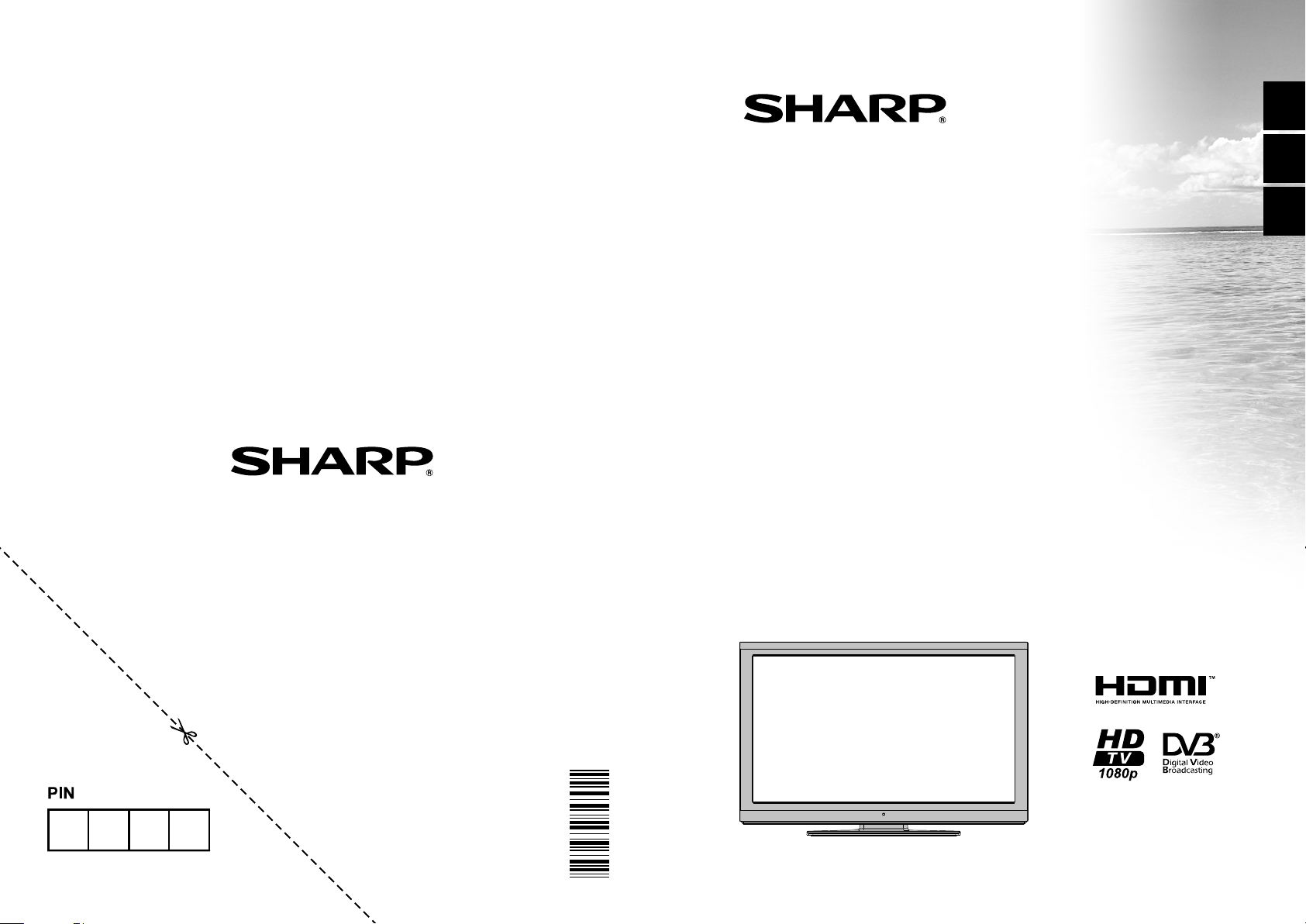
ENGLISH
SHARP ELECTRONICS (Europe) GmbH
Sonninstraße 3, D-20097 Hamburg
SHARP CORPORATION
http://www.sharp.eu
LC-32LE240E
LCD COLOUR TELEVISION OPERATION MANUAL
LCD TELEVIZOR U BOJI KORISNIČKI PRIRUČNIK
BAREVNÝ LCD TELEVIZOR NÁVOD K POUŽITÍ
HRVATSKI
CZECH
50201493
Page 2
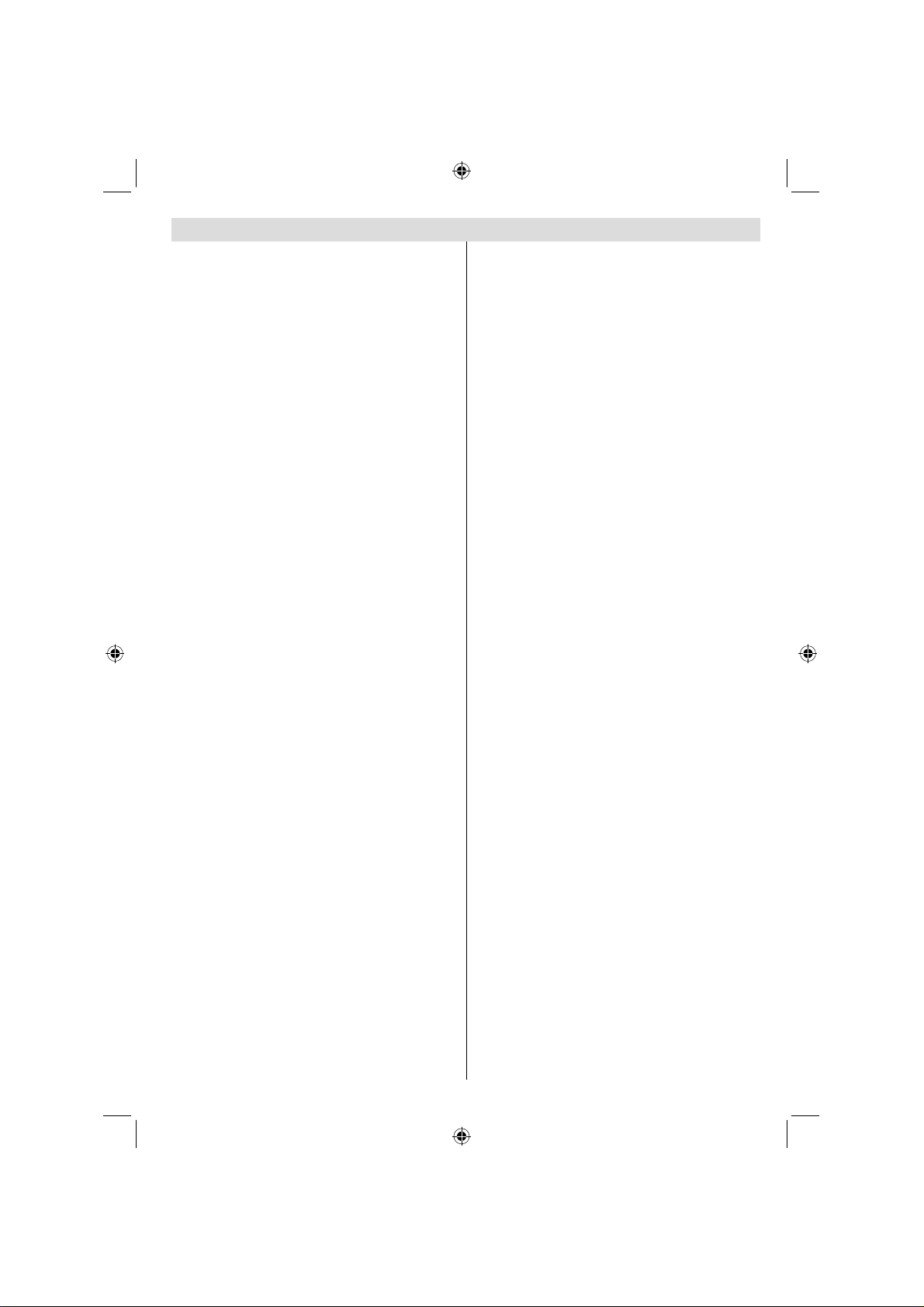
Obsah
Vlastnosti .............................................................. 91
Vážený zákazníku fi rmy SHARP .......................... 91
Úvod ..................................................................... 91
Příprava ................................................................ 91
Důležitá bezpečnostní upozornění ....................... 92
Bezpečnostní opatření.......................................... 93
Obsah balíčku....................................................... 95
Informace o životním prostředí ............................. 95
Informace k opravě ........................................... 95
Tlačítka dálkového ovládání ................................. 96
LCD TV a Ovládací tlačítka .................................. 97
Přehled zapojení - zadní konektory ...................... 97
Přehled zapojení - postranní konektory ................ 98
Připojení k síti ....................................................... 98
Připojení antény ................................................ 98
Užití USB vstupů .................................................. 99
Připojení k DVD přehrávači skrz HDMI .............. 100
Připojování DVD přehrávače skrz komponentní
zdířky (YpbPr) nebo scart kabel ......................... 100
Připojení LCD TV k PC ....................................... 100
Použití postranních AV konektorů ....................... 101
Dálkové ovládání ................................................ 101
Vkládání baterií ............................................... 101
Zapínání a vypínání ............................................ 101
Zapnutí TV ...................................................... 101
Přepnutí TV do pohotovostního režimu .......... 101
Vypnutí TV ...................................................... 101
Upozornění o pohorovostním režimu.............. 101
Výběr vstupu....................................................... 102
Zásadní obsluha ................................................. 102
Ovládání tlačítek na TV .................................. 102
Ovládání dálkovým ovlaeačem ....................... 102
Elektronický průvodce programy (EPG) ............. 102
Digitální teletext (*) ......................................... 103
Analogový Teletext .......................................... 103
Nahrávání př
Možnosti programů ......................................... 104
První instalace .................................................... 104
Instalace ............................................................. 105
Ovládání režimu Automatické skenování kanálů
(přeladění) ...................................................... 105
Ruční ladění ...................................................... 106
Digitální manuální vyhledávání ....................... 106
Digitální manuální vyhledávání* ..................... 106
Analogové manuální vyhledávání ................... 106
Jemné analogové ladění ................................ 106
Ovládání stanic: Seznam kanálů ........................ 107
Ovládání Seznamu kanálů.............................. 107
Přesouvání kanálů .......................................... 107
Vymazání kanálu ............................................ 107
Přejmenování kanálu ...................................... 107
Uzamknutí kanálu ........................................... 107
es EPG obrazovku ..................... 104
Czech - 89 -
Ovládání stanic: Oblíbené .................................. 108
Funkce tlačítek................................................ 108
Ovládání stanic: Uspořádání seznamu kanálu ... 108
Informace na obrazovce ..................................... 108
Přehrávání použitím prohlížeče médií ................ 108
Nahrávání časovým posunem ............................. 111
Okamžité nahrávání ............................................111
Sledování nahraných programu .........................112
Změna velikosti obrazu Formáty obrazu .............112
Konfi gurace nastavení obrazu .............................113
Ovládání položek nabídky Nastavení obrazu ..113
Položky nabídky Nastavení obrazu .................113
PC nastavení obrazu .......................................114
Konfi gurace nastavení zvuku ..............................114
Ovládání ´položek nabídky Nastavení zvuku ..114
Položky nabídky Nastavení zvuku ...................115
Konfi gurace nastavení TV ...................................115
Ovládání ´položek nabídky Nastavení .............115
Položky menu Nastavení .................................115
Použití podmíěěného přístupu.............................115
Prohlížení nabídky Podmíněného přístupu (*) ....116
Konfi gurace předvolby jazyka..............................116
Nastavení řeči ..................................................116
Rodičovská kontrola ............................................117
Ovládání nabídky Rodičovského nastavení ....117
Časovač
Konfi gurace nahrávání ........................................118
Konfi gurace nastavení datumu/ času ..................118
Konfi gurace nastavení Zdroje..............................119
Konfi gurace Ostatních nastavení ........................119
Další funkce ........................................................ 120
Teletext ............................................................... 120
Tipy ..................................................................... 121
Dodatek A: PC vstup typické zobrazovací
režimy ................................................................. 122
Dodatek B: AV a HDMI kompatibilita signálu
(vstupní typy signálu).......................................... 122
Dodatek C: Podporované DVI rozlišení ............. 123
Dodatek D: Podporované formáty souboru pro USB
režim ................................................................... 124
Dodatek E: Aktualizace softwaru ........................ 125
Specifi kace ......................................................... 126
Digitální poíjem (DVB-C) .................................... 126
Rozměrové výkresy ............................................ 127
Likvidace na konci životnosti .............................. 128
Instalace stojanu................................................. 129
Odmontování podstavce..................................... 130
Rozměry šroubů ................................................. 131
e.............................................................117
Nastavení časovače ........................................117
Nastavení časovače programů ........................117
Obsluha ...........................................................119
A03_MB62_[CZ]_1910UK_IDTV_TC_PVR_NICKEL17_32942LED_ROCKER_ZIGGO_10075885_50201301.indd 89A03_MB62_[CZ]_1910UK_IDTV_TC_PVR_NICKEL17_32942LED_ROCKER_ZIGGO_10075885_50201301.indd 89 30.03.2012 10:33:3030.03.2012 10:33:30
Page 3

ZVLÁŠTNÍ POZNÁMKY PRO UŽIVATELE VE VB
Síťový kabel tohoto výrobku je vybaven nenavíjecí (lisovanou) zástrčkou, která obsahuje 5A pojistku. Pokud
je potřeba pojistku vyměnit, musí být použita BSI nebo ASTA označená BS 1362, stejné hodnoty jak je uvedeno
výše, což je také
Po výměně pojistky vždy vraťte zpět krytku. Nikdy nepoužívejte tuto zástrčku bez krytu.
V nepravděpodobném případě, že zásuvky ve vaší domácnosti nejsou kompatibilní s dodanou zástrčkou,
zástrčku odřízněte a vyměňte ji za vhodný typ.
NEBEZPEČÍ:
Pojistka z odstraněné zístrčky musí být vyjmuta a odstraněná zástčka okamžitě bezpečným způsobem
zlikvidována.
Za žádných okolností nesmí být odstřihnutá zástrčka vložena do jiné 5A zástrčky, může dojít k vážnému
úrazu elektrickým proudem.
Pro výměnu vhodného typu zástčky k síťovému kabelu následujte níže uvedené instrukce:
DŮLEŽITÉ:
Dráty v této napájecí šňůře jsou barevně označeny následujícím způsobem:
Modrý: Nulový
Hnědý: Živý
Protože barvy drátů v síťovém kabelu nemusí odpovídat barevným.
značením, identifi kace drátů ve vaší zástrčce probíhá následovně:
Modrý drát musí být p
Hnědý drát musí být připojen k terminálu, který je označen písmenem L nebo červeně.•
Ujistěte se, že ve vaší tříkolíkové zástrčce není připojen ani hnědý ani modrý drát k živému drátu.
Před výměnou krytu zástrčky se ujistěte že
pokud je ve vyměněné zástčce pojistka, její hodnota je shodná s pojistkou odstraněné zástrčky.•
Svorka kabelu je sevřena přes pouzdro síťového kabelu, ne jenom přes dráty kabelu.•
POKUD MÁTE JAKÉKOLI POCHYBNOSTI, PORAĎTE SE Z KVALIFIKOVANÝM ELEKTRIKÁŘEM.
ASA
označeno na zástrčce.
řipojen k terminálu, který je označen písmenem N nebo černě•
Czech - 90 -
A03_MB62_[CZ]_1910UK_IDTV_TC_PVR_NICKEL17_32942LED_ROCKER_ZIGGO_10075885_50201301.indd 90A03_MB62_[CZ]_1910UK_IDTV_TC_PVR_NICKEL17_32942LED_ROCKER_ZIGGO_10075885_50201301.indd 90 30.03.2012 10:33:3130.03.2012 10:33:31
Page 4
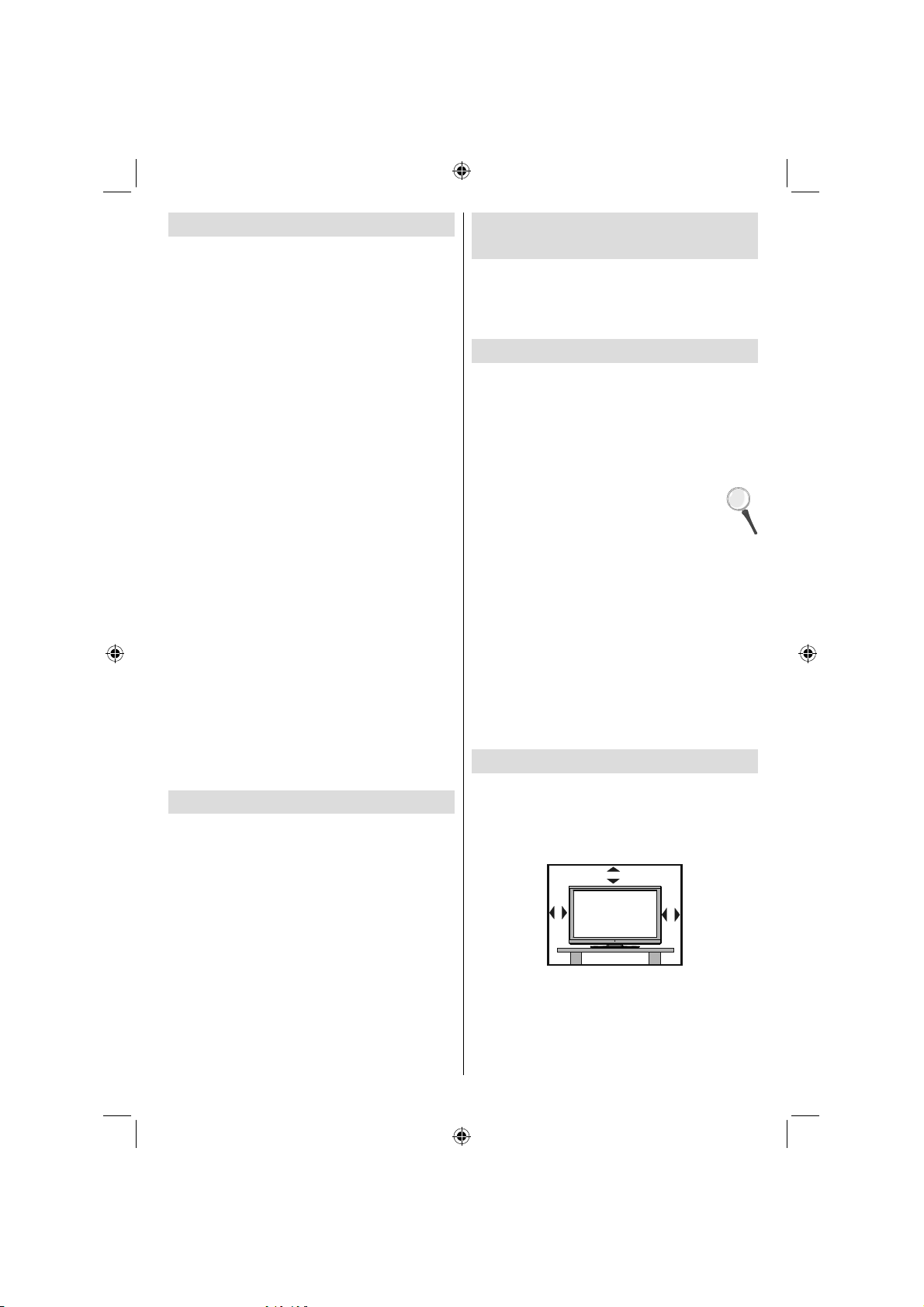
Vlastnosti
Dálkově ovládaná barevná LCD TV.•
Plně integrovaná terestriální digitální-kabelová TV •
(DVB-T C- MPEG2) (DVB-T-C MPEG4)
HDMI konektory pro digitální audio a video. Toto •
spojení je také navrženo pro přijímání signálů s
vysoýým rozlišením (High Defi nition).
USB vstup•
Nahrávání programů•
Programování nahrávání časovým posunem•
1000 programů (analogové a digitální)•
OSD soustava menu•
Integrovaný ladič TNT HD, MPEG 2 / MPEG 4 •
kompatibilní.
Dvě SCART zdířky pro externí zařízení (jako video, •
video hry, audio set, atd.).
Stereo zvukový systém. (German+Nicam)•
Teletext, fastext, TOP text•
Připojení sluchátek•
Automatické programování.•
Dopředu nebo dozadu manuální ladění•
Časovač / Dětská pojistka•
Automatické ztlumení zvuku, pokud není přenos.•
Přehrávání NTSC. •
AVL (Automatické omezení hlasitosti).•
Automatické vypínání•
PLL (Hledání frekvence)•
PC vstup •
Zapoj&Hraj pro Windows 98, ME, 2000, XP, Vista, •
Windows 7.
Herní režim.•
Ilustrace a OSD zprávy v tomto návodu jsou pouze •
pro účel vysvětlení a mohou se lehce lišit od
vlastních operací.
Příklady použité v tomto návodu jsou na základě •
modelu LC-32LE240E.
Vážený zákazníku fi rmy
SHARP
Děkujeme za koupi barevného LCD televizoru SHARP.
Pro vaši bezpečnost a mnoho let bezstarostného
fungování vašeho výrobku, před použitím
prosím pozorně pročtěte Důležitá bezpečnostní
upozornění.
Úvod
Před prvním použitím tohoto přístroje pročtěte
instrukce této příručky i tehdy, jestliže je vám práce
s elektronickými přístroji známa. Obzvláště věnujte
pozornost kapitole BEZPEČNOSTNÍ OPATŘENÍ.
Pečlivě příručku uschovejte pro budoucí odkazy.
Pokud přístroj prodáváte nebo někomu věnujete,
poskytněte ho s touto příručkou.
Děkujeme vám za výběr tohoto produktu. Tento návod
k použití vám ukáže, jak správně používat vaší
TV: Před prvním použitím TV, přečtěte si
prosím, tento návod k použití. Uchovejte tento
návod na bezpečném místě kvůli budoucím
odkazům.
Toto zařízení je určeno pro přijímání a zobrazení
TV programů. Různé možnosti připojení umožňují
přídavné zvýšení příjmu a zdroje zobrazení (přijímač,
DVD přehrávač, DVD nahrávač, VCR, PC atd.).
Tento přístroj je vhodný pouze pro použití v suchých
interiérech. Toto zařízení je určeno pouze pro domácí
použití a nesmí být používáno pro průmyslové a
komerční účely. V případě, že přístroj není používán
pro co je určen, nebo jsou na něm provedeny
neschválené změny, zbavujeme se zodpovědnosti.
Pro obsluhu vaší LCD-TV v extrémních podmínkách
prostředí může způsobit škodu na vašem přístroji.
Příprava
Kvůli ventilaci je třeba kolem televizoru ponechat asi
10 cm volného místa. Pro zabránění poškození a
nebezpečných situací, nepokládejte prosím žádné
předměty na povrch. Používejte toto zařízení v
průměrných klimatických podmínkách.
10 cm
10 cm
10 cm
Czech - 91 -
A03_MB62_[CZ]_1910UK_IDTV_TC_PVR_NICKEL17_32942LED_ROCKER_ZIGGO_10075885_50201301.indd 91A03_MB62_[CZ]_1910UK_IDTV_TC_PVR_NICKEL17_32942LED_ROCKER_ZIGGO_10075885_50201301.indd 91 30.03.2012 10:33:3130.03.2012 10:33:31
Page 5
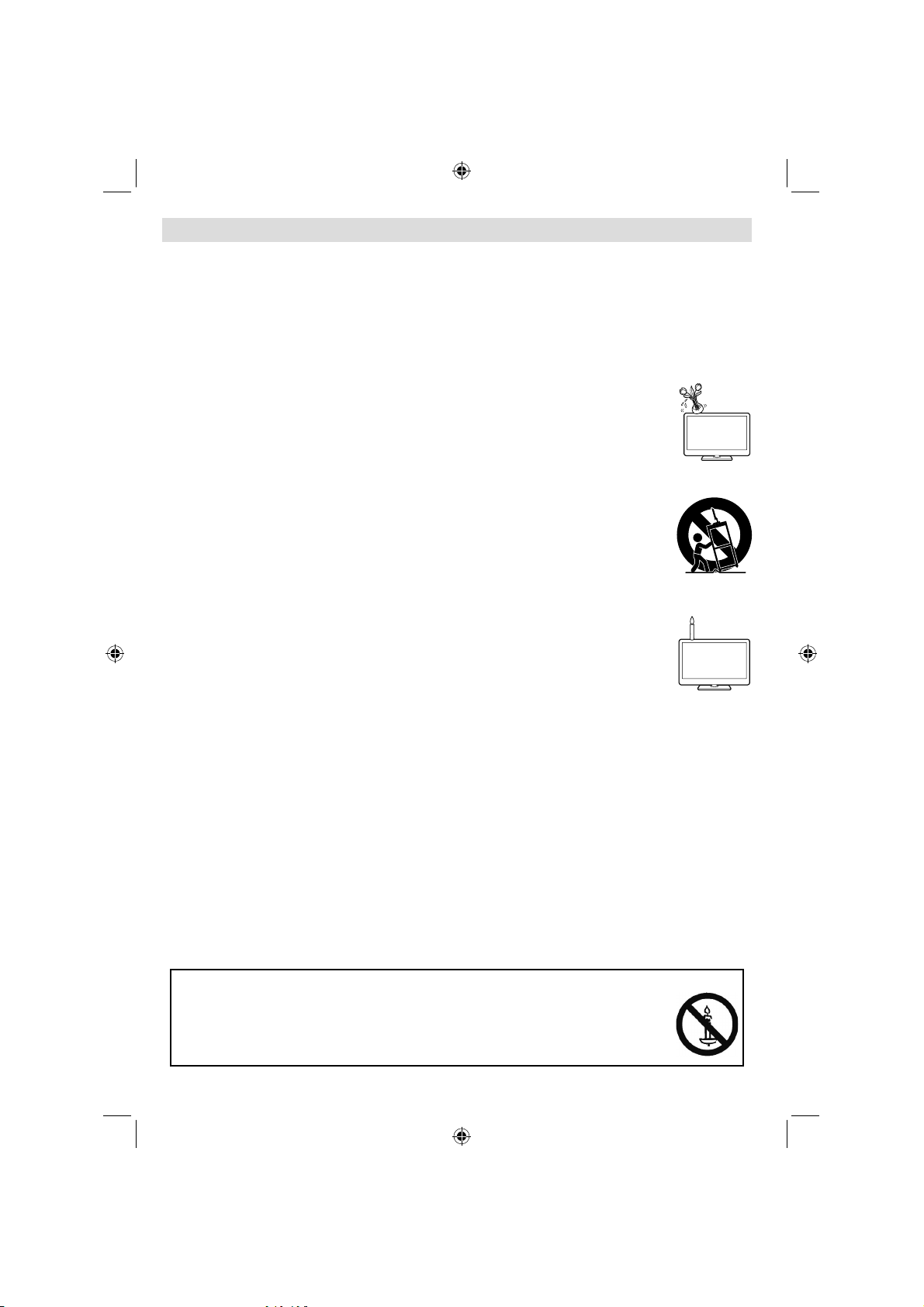
Důležitá bezpečnostní upozornění
Čištění ----Před jakýmkoli čištění odpojte síťový kabel ze zásuvky. K čištění použijte vlhký hadřík. Nepoužívejte •
kapalné ani aerosolové čističe.
Pokud je špinavý přední panel, použijte měkký suchý hadřík. K čištění panelu nepoužívejte chemii. Chemikálie •
mohou způsobit poškození nebo praskliny v krytu TV.
Voda a vlhkost-----Tento výrobek nepoužívejte v blízkosti vody, např. vany, umyvadla, dřezu, bazénu, ani •
ve vlhkém sklepení.
Na tento výrobek nepokládejte vázy ani jiné nádoby naplněné vodou. Voda by se mohla vylít a způsobit tak •
požár či elektrický šok.
Stojan-----Výrobek nepokládejte na nestabilní vozík, stojan, stativ či stůl. Pokud tak učiníte, •
může to způsobit pád TV a tím pádem poranění či poškození výrobku. Používejte pouze
vozíky, stojany, stativy, držáky či stoly doporučení výrobcem či prodávané s výrobkem. Pokud
instalujete výrobek na stěnu, pečlivě následujte návod výrobce. Příslušenstvní pro instalaci
používejte pouze takové, které je doporučeno výrobcem.
Pokud přemisťujete výrobek umístěný na vozíku, buďte obzvlášť
nadměrná síla a nerovný povrch podlahy mohou způsobit pád výrobku z vozíku.
Větrání -----Otvory a jiné zdířky v krytu jsou určeny k větrání. Tyto otvory nepřikrývejte či •
jinak neblokujte, protože nedostatečná ventilace může způsobit přehřátí a/nebo zkrátit
životnost výrobku. Výrobek nepokládejte na postel, pohovku, koberec či podobné povrchy,
mohly by blokovat ventilaci. Tenti výrobek není určen k věstavění, nevkládejte výrobek do
uzavřených prostor jako třeba knihovna či police, ledaže je zabezpečena řádná ventilace či
jsou dodrženy instrukce výrobce.
LCD panel použitý v tomto výrobku je vyroben ze skla. Tudíž se může při spadnutí či nárazu •
rozbít. Pokud se LCD panel rozbije, dejte si pozor na poranění od střepů.
Zdroje tepla-----Výrobek udržujte v dostatečné vzdálenosti od radiátorů, topení, kamen a •
jiných zdrojů produkujících teplo (včetně zesilovačů).
Pro zabránění požáru, nikdy nepokládejte svíčky či jiný otevřený oheň na TV set nebo v •
jeho blízkosti.
Abychom př
nebo jiné těžké předměty.
Sluchátka -----Nenastavujte hlasitost příliš vysokou. Experti na sluch nedoporučují dlouhý poslech při vysoké •
hlasitosti.
Nezobrazujte nehybný obraz po dlouhou dobu, mohl by na obrazovce zůstat jeho obrys.•
Pokud je výrobek připojen k síti, vždy spotřebovává energii.•
Oprava-----Nepokoušejte se sami opravit přehrávač. Odstranění krytu vás může vystavit vysokému napětí •
a jiným nebezpečným situacím. Pro opravu si objednejte kvalifi kovanou osobu.
edešli požáru či poranění elektrickým šokem, nepokládejte síťový kabel pod TV •
opatrní. Náhlé zastavení, •
LCD panel vychází z nejmodernější technologie, která nabízí jemné detaily obrazu.
Kvůli velkému počtu pixelů se občas může na obrazovce objevit několik neaktivních pixelů v podobě modrého,
zeleného nebo červeného bodu. Toto patří ke specifi kaci pvýrobku a není to závada.
Opatření při transportu TV
Pokud TV přemisťujete, nikdy jji nedržte za reproduktory. Ujistěte se, že ji vždy nesou dva lidé, kteří ji drží
oběma rukama – jedna ruka na každé straně TV.
UPOZORNĚNÍ
K zabránění rozšíření ohně, udržujte svíčky a jiné otevřené ohně od tohoto výrobku.
Czech - 92 -
A03_MB62_[CZ]_1910UK_IDTV_TC_PVR_NICKEL17_32942LED_ROCKER_ZIGGO_10075885_50201301.indd 92A03_MB62_[CZ]_1910UK_IDTV_TC_PVR_NICKEL17_32942LED_ROCKER_ZIGGO_10075885_50201301.indd 92 30.03.2012 10:33:3130.03.2012 10:33:31
Page 6
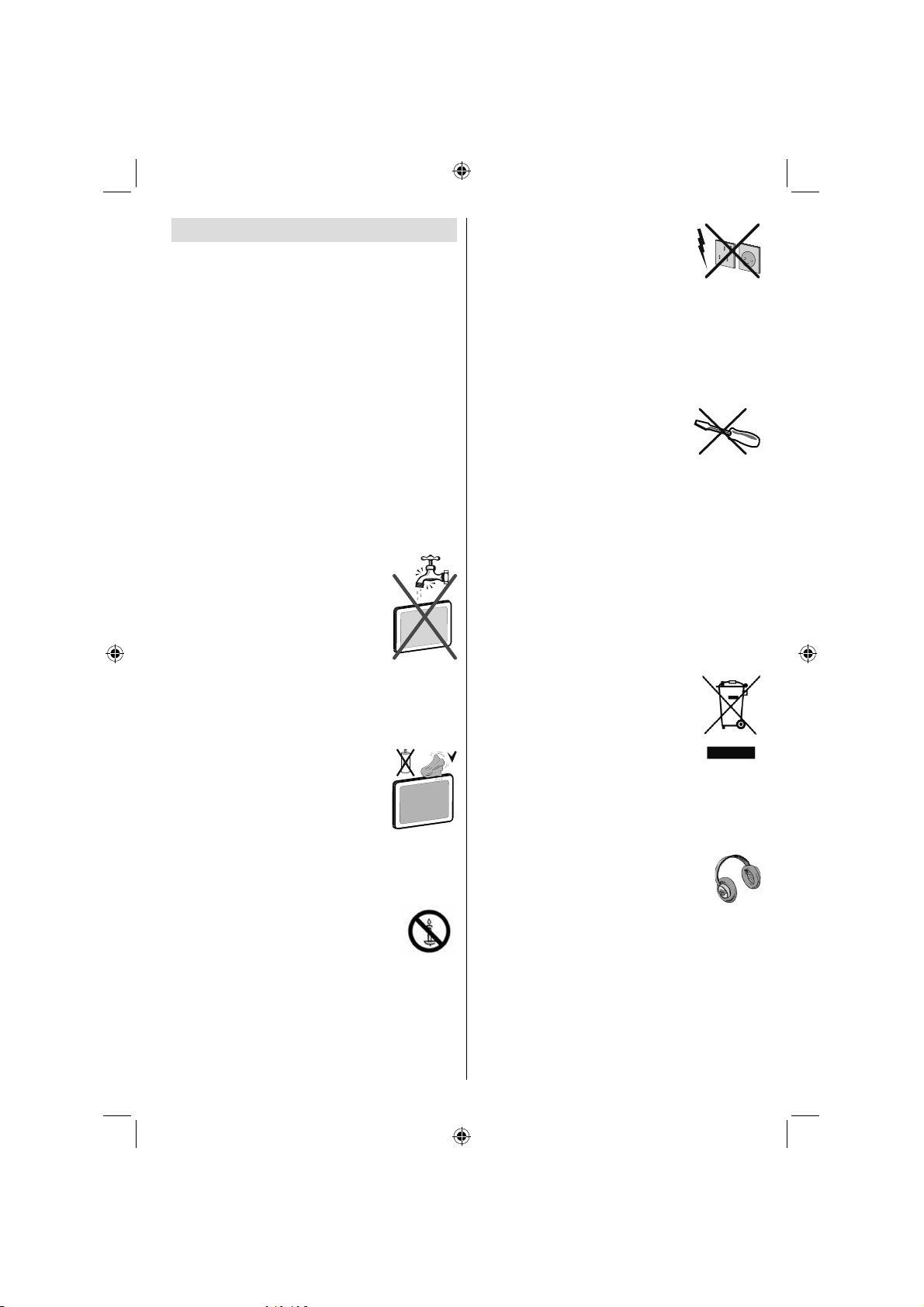
Bezpečnostní opatření
Pro vaší bezpečnost, přečtěte si prosím pečlivě
tato bezpečností opatření.
Zdroj energie
Přístroj by měl být napájen pouze ze zásuvky se
střídavým proudem 220-240V AC, 50 Hz. Ujistěte
se, že jste vybrali správné napětí, odpovídající vašim
podmínkám.
Síťový kabel
Nepokládejte TV set, nábytek, atd. na síťový kabel
(hlavní přívod),a ani nepřiskřípněte kabel. Manipulujte
se síťovým kabelem za zástrčku. Neodpojujte přístroj
vytáhnutím siťového kabelu, a nikdy nesahejte na
síťový kabel mokrými rukami, může to způsobit zkrat
nebo elektrický šok. Nikdy kabel neuzlujte nebo
nevažte s jinými kabely. Síťové kabely by měly být
umístěny takovým způsobem, aby se na ně nešlapalo.
Poškozený síťový kabel může způsobit požár, nebo
elektrický šok. Když je kabel poškozený a je potřeba
vyměnit, měl by být vyměněn oprávněnou osobou.
Vlhkost a voda
Nepoužívejte toto zařízení ve vlhkém
prostř edí (např íklad koupelna,
části kuchyně a v blízkosti pračky).
Nevystavujte toto zařízení dešti nebo
vodě, protože to může nebezpečné, a
nepokládejte předměty naplněné vodou,
jako třeba květinové vázy na povrch.
Nevystavujte TV stříkající nebo kapající vodě.
Pokud spadne nějaký předmět nebo kapalina na kryt,
vypojte TV ze zásuvky, a před dalším použitím nechte
zkontrolovat oprávněnou osobou.
Čištění
Před čištěním vypojte TV set ze zásuvky.
Nepoužívejte kapalinu ani sprejové
čističe. Použijte měkký a suchý hadřík.
Větrání
Zdířky a otvory na TV setu jsou určeny
k ventilaci, aby zaručili spolehlivý provoz. Aby se
předešlo přehřátí, tyto otvory nesmí být zablokované
nebo přikryté za jakýchkoli podmínek.
Teplo a plameny
Televizor by neměl být umístěn v blízkosti
otevřeného ohně nebo jiných zdrojů horka
(např. elektrického přímotopu). Ujistěte
se, že žádné zdroje otevřeného ohně,
jako třeba zapálené svíčky, neleží na povrchu TV.
Baterie nesmí být vystaveny nadměrnému teplu, jako
třeba sluneční svit, oheň, atd.
Czech - 93 -
Blýskání
V případě bouřky a blýskání, nebo při
odjezdu na dovolenou, vypojte síťový
kabel ze zásuvky.
Náhradní díly
Když jsou potřeba náhradní díly, ujistěte se, že
servisní technik použil náhradní díly, které jsou
určeny výrobcem, nebo mají stejné vlastnosti jako ty
originální. Neoprávněné náhražky mohou způsobit
požár, elektrický šok, nebo jiné nebezpečí.
Údržba
Prosím, uvědomte o všech opravách
oprávněnou osobu. Neodstraňujte kryt
sami, můžete dostat elekrický šok.
Likvidace odpadu
Obaly a obalové pomůcky jsou recyklovatelné a •
měly by být předány k recyklaci. Obalový materiál,
jako třeba igelit, skladujte mimo dosah dětí.
Baterie, včetně těch, co neobsahují těžké kovy, •
nesmějí být vyhozeny s odpadem z domácnosti.
Likvidujte baterie způsobem šetrným k životnímu
prostředí. Zjistěte si možnosti recyklace v místě
vašeho bydliště.
Nepokoušejte se baterie nabít, hrozí nebezpečí •
výbuchu. Nahrazujte je jen bateriemi stejného nebo
rovnocenného typu.
Tento symbol na výrobku nebo jeho obalu znamená,
že elektrické nebo elektronické zařízení
má být zneškodněno na konci jeho
životnosti, odděleně od odpadu z
domácnosti. V zemích EU jsou různé
systémy sběru a recyklace odpadu. Pro
více informací se prosim obraťte na
místní úřad nebo vašeho prodejce.
Odpojení zařízení
Zástrčka na napájecím kabelu je určena k odpojení
televizoru z elektrické sítě, a proto by měla být snadno
dostupná.
Hlasitost sluchátek
Nadměrná hladina zvuku ze sluchátek
může způsobit ztrátu sluchu.
Instalace
Pokud chcete připevnit zařízení na zeď, pro zabránění
úrazu je nutno následovat montážní pokyny.
LCD Obrazovkan
LCD panel je vysoce technologický výrobek,
obsahující přibližně milión maličkých tranzistorů,
poskytující ostrý obraz. Někdy se může stát, že se
na obrazovce objeví několik stálých pixelů v barvě
modré, zelené nebo červené. Toto neovlivní výkon
vašeho výrobku.
A03_MB62_[CZ]_1910UK_IDTV_TC_PVR_NICKEL17_32942LED_ROCKER_ZIGGO_10075885_50201301.indd 93A03_MB62_[CZ]_1910UK_IDTV_TC_PVR_NICKEL17_32942LED_ROCKER_ZIGGO_10075885_50201301.indd 93 30.03.2012 10:33:3230.03.2012 10:33:32
Page 7
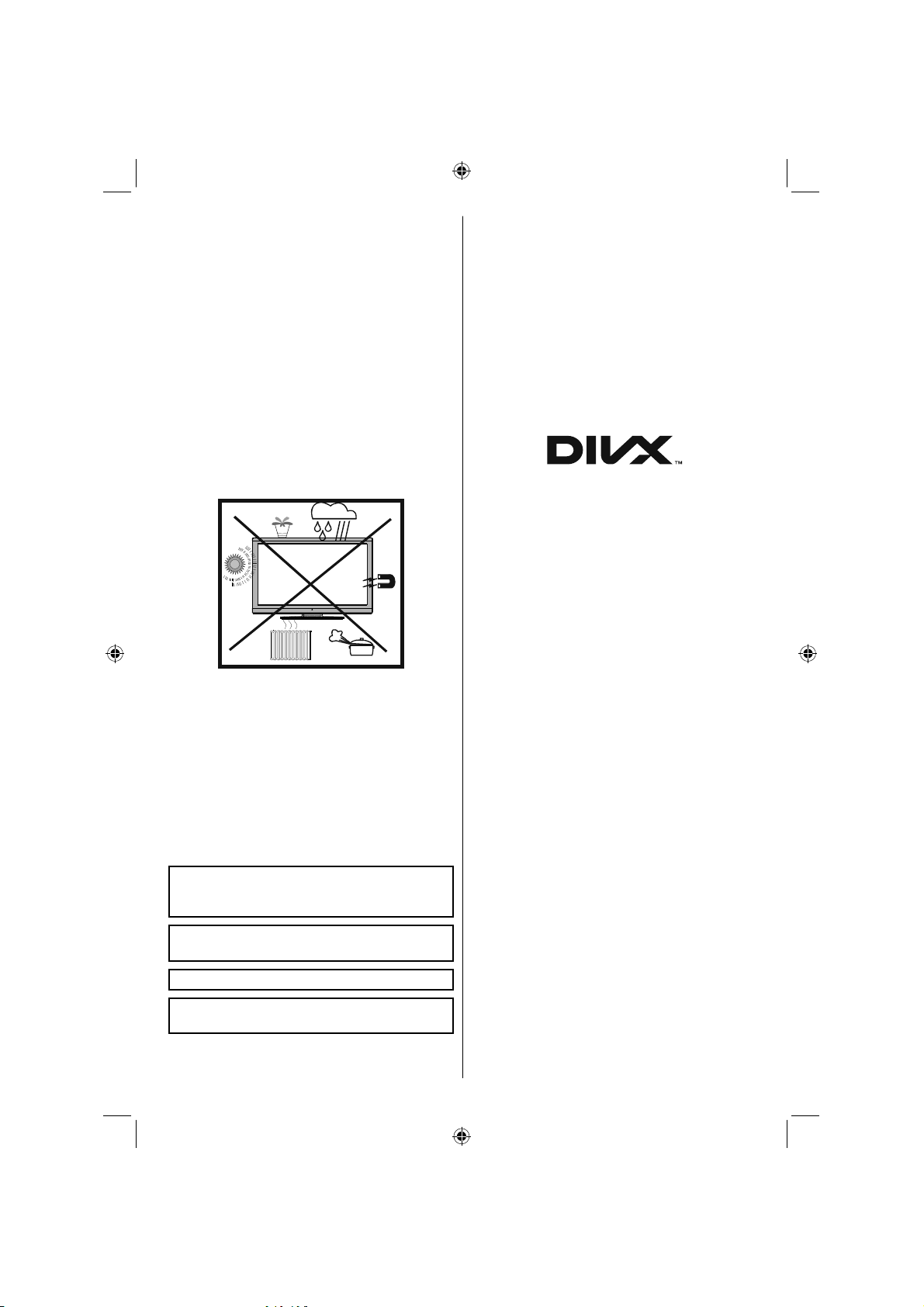
VAROVÁNÍ! Nenechávejte TV v pohotovostním
režimu nebo zapnutou, pokud odcházíte z domu.
Připojení k televiznímu distribučnímu
systému (kabelová TV atd.) z přijímače
Zařízení, které je síť ovou zásuvkou nebo
prostřednictvím jiného př ístroje s uzemněním
připojené k ochrannému zemnícímu vedení budovy –
a které je koaxiálním kabelem připojeno k televiznímu
distribučnímu systému, může za některých okolností
způsobit riziko požáru.
Připojení ke kabelovému distribučnímu systému
bude zajištěno zařízením poskytujícím elektrickou
izolaci pod nízkou frekvencí (galvanický izolátor, viz
EN 60728-11).
Poznámka: HDMI připojení mezi PC a TV může
způsobit rušení, v takovém případě použijte připojení
VGA (DSUB-15).
Tlačítko pohotovostní režimu / tlačítko vypnutí
neodpojí zažízení zcela od elektrické sítě. Přístroj
navíc spotřebovává elektřinu při pohotovostním
režimu. Za účelem odpojení přístroje od elektrické
sítě musí být zástrčka vytažena ze zásuvky. Zařízení
by mělo být nastaveno tak, že je zaručen volný
přístup k elektrické zásuvce a v případě nouze může
být zástrčka okamžitě vypojena ze zásuvky. Kvůli
vyloučení nebezpečí požáru, zástrčka by měla být
vypokena z elektrické zásuvky při delším nepoužívání,
např. dovolená.
Elektrické zařízení nepatří do rukou dětem.
Nikdy nedovolte dětem používat elektrické zařízení
bez dozoru. Děti ně kdy nerozpoznají možná
nebezpečí. Baterie / akumulátory mohou být při
spolknutí životu nebezpečny. Baterie skladujte mimo
dosah malých dětí. V případě spolknutí baterie musí
být okamžitě vyhledána lékařská pomoc. Obalové
fólie vždy skladujte mimo dosah dětí, hrozí nebezpečí
zadušením.
Oznámení o licenci
DivX, DivX Certifi ed® a přidružená loga jsou obchodní
známky společnosti DivX, Inc. a jsou používány v
souladu s licencí.
O VIDEU DIVX: DivX® je digitální video formát vytvořený
společností DivX, LLC, dceřinnou společností Rovi
Corporation.Toto je ofi ciální prověřený DivX® přístroj,
který přehrává DivX® video. Pro více informací a
softwarové vybavení pro konvertování do DivX video
souborů, navštivte divx.com
O DIVX VIDEO-ON-DEMAND (video na pořádání):
Tento prověřený DivX Certified® přístroj musí být
zaregistrovaný, aby mohl přehrávat fi lmy DivX® Video-on-
Demand (VOD). Pro získání registračního kódu, jděte do
části DivX® VOD v menu nastavení vašeho přehrávače.
Pro více informací o tom, jak dokončit registraci jděte na
vod.divx.com. Certifi kát DivX® je určen pro přehrávání
videa včetně prémiového obsahu.
HDMI, HDMI logo a High-Defi nition Multimedia •
Interface jsou ochranné známky HDMI licence
LLC.
Vyráběno pod licencí Dolby Laboratories.•
Logo “HD TV 1080p” je ochranná známka EICTA.•
Logo DVB je registrovanou ochrannou známkou •
Digital Video Broadcasting----DVB.
Czech - 94 -
A03_MB62_[CZ]_1910UK_IDTV_TC_PVR_NICKEL17_32942LED_ROCKER_ZIGGO_10075885_50201301.indd 94A03_MB62_[CZ]_1910UK_IDTV_TC_PVR_NICKEL17_32942LED_ROCKER_ZIGGO_10075885_50201301.indd 94 30.03.2012 10:33:3230.03.2012 10:33:32
Page 8
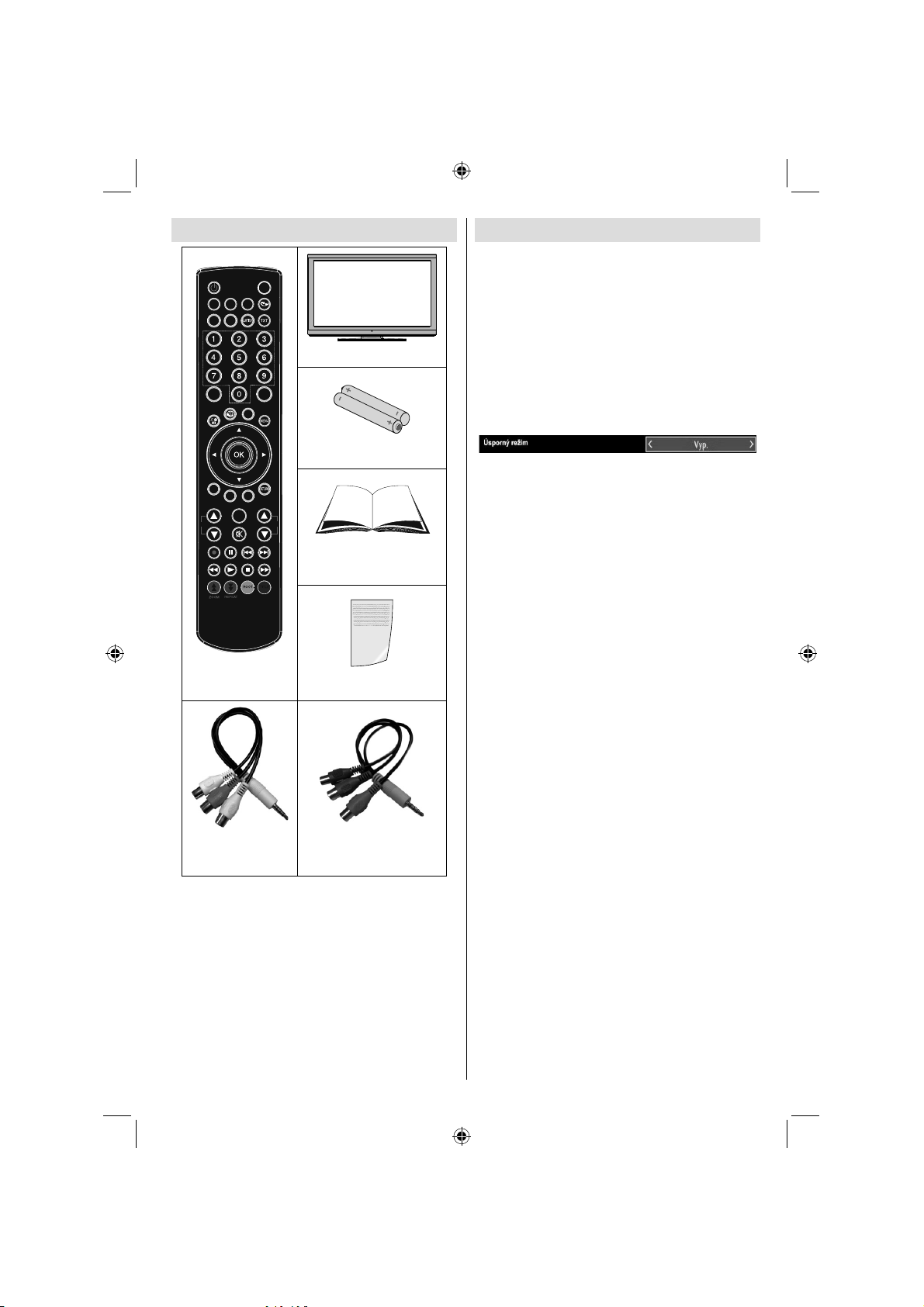
Obsah balíčku
PRESETS
SCREEN
SLEEP
FAV
LANG.
EPG
C
CH
SWAP
SOURCE
SEARCH
DISP.
MODE
INFO
V
LCD televizor
Baterie: 2 X AAA
Návod k použití
Informace o životním prostředí
Tato televize je zkonstruována pro menší spotřebu •
energie za účelem ochrany životního prostředí.
Nejenom, že pomáháte chránit životní prostředí, ale
rovněž ušetřite při platbách účtů za elektřinu díky
funkci efektivity na této TV. Pro snížení spotřeby
energie postupujte podle následujících kroků:
Můžete použít nastavení úsporného režimu, které se •
nachází v menu nastavení Obrazu. Pokud Úsporný
režim zapnete, TV se přepne do úsporného režimu
a úroveň svítivosti TV sestavy se sníží na optimální
úroveň. Nezapomeňte, že dokud je TV v úsporném
režimu, nelze změnit některá nastavení obrazu.
Pokud TV nepoužíváte, pro snížení spotřeby •
energie, vypněte vypínač v zadní části televizoru.
Pokud nebudete Tv používat po delší čas, vypojte •
ji ze sítě.
Pokud necháte TV v pohotovostním režimu, •
spotřebuje malé množství energie. Vypnutím
zadního vypínače nebo odpojením ze zásuvky
ušetříte energii. Aktivace režimu úspory energie
ročně ušetří více energie, než vypínání TV, kdy
není v provozu. Pro ušetření co nejvíce energie
doporučujeme zapnout režim úsporu energie.
dálkovém
ovládání
1 X Video a audio
připojovací kabel
Rychlá příručka
1 X Component Video
Connection Cable
Poznámka: Po zakoupení zkontrolujte příslušenství.
Ujistěte se, že je vše jsou zahrnuty všechny
doplňky.
Podle specifikací výrobce zařízení podporuje
komunikaci na délku kabelů, které nesmí být delší
než 3m.
Czech - 95 -
Informace k opravě
Prosím, uvědomte o všech opravách oprávněnou
osobu. TV může opravovat pouze oprávněná osoba.
Pro další informace kontaktujte místního prodejce, u
kterého jste tuto TV zakoupili.
A03_MB62_[CZ]_1910UK_IDTV_TC_PVR_NICKEL17_32942LED_ROCKER_ZIGGO_10075885_50201301.indd 95A03_MB62_[CZ]_1910UK_IDTV_TC_PVR_NICKEL17_32942LED_ROCKER_ZIGGO_10075885_50201301.indd 95 30.03.2012 10:33:3230.03.2012 10:33:32
Page 9
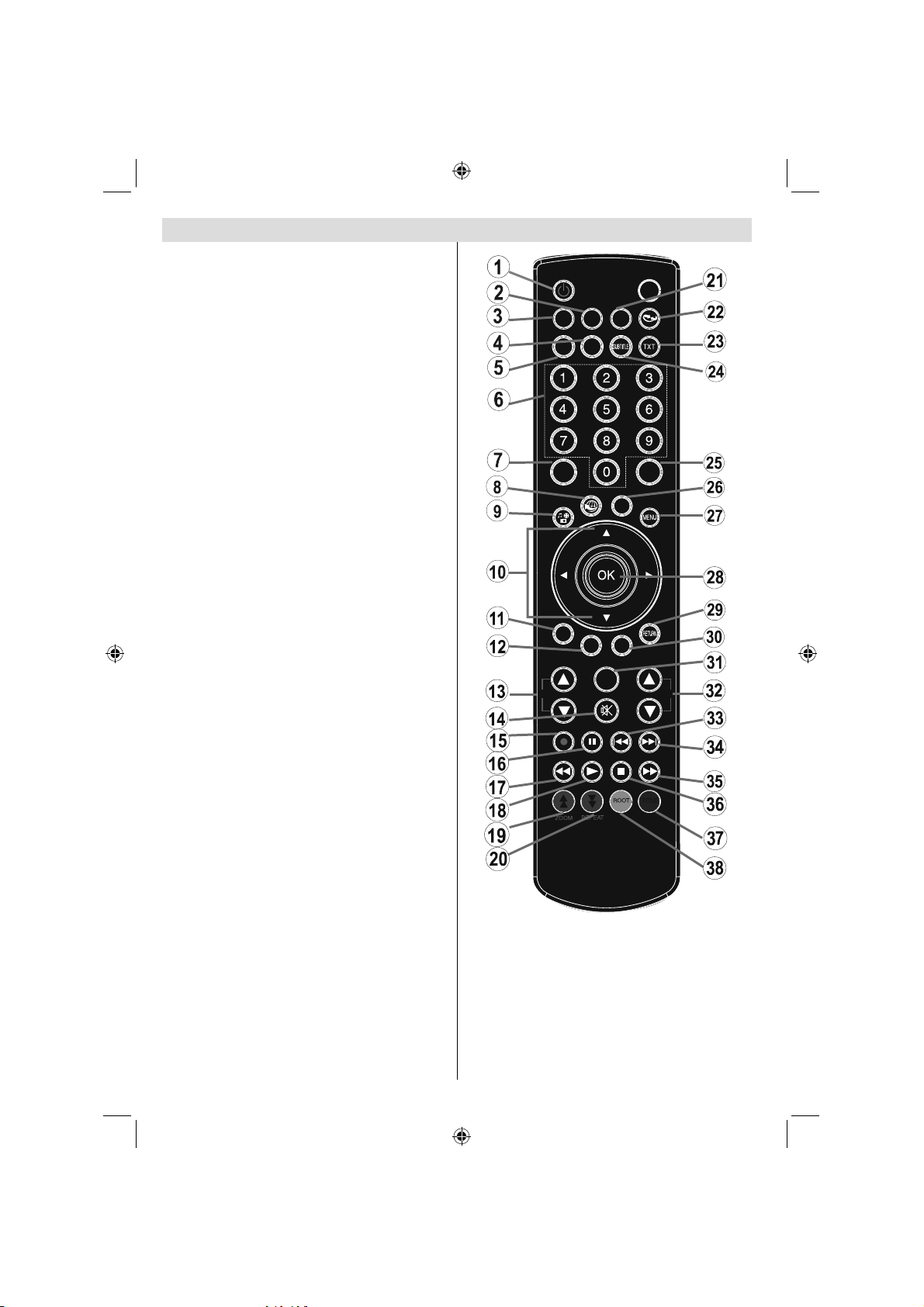
Tlačítka dálkového ovládání
Pohotovostní režim (Standby)1.
Velikost obrazu / Přibližuje video (v prohlížeči 2.
medií video režimu)
Časovač vypnutí3.
Mono-Stereo / Dual I-II / Aktuální jazyk (*) (v 4.
režimu DTV)
Oblíbené (*) (Volba oblíbených) (v DVB 5.
kanálový)
Numerická tlačítka6.
Elektronický programový průvodce (naDVB 7.
kanálech)
Bez funkce8.
Prohlížeč médií9.
Navigačních tlačítek (Nahoru/Dolu/Levý/Pravý) 10.
Bez funkce11.
Knihovna záznamů12.
Program předcházející / O stránku výš-Program 13.
Nahoru / Další stránka
Utlumit14.
Nahrávání programů15.
Pauza (v prohlížeči medií video režimu)16.
Rychlé přetáčení (v prohlížeči medií video 17.
režimu)
Hrát (v prohlížeči medií video režimu)18.
Červené tlačítko19.
Zelené tlačítko / Seznam naplánovaných 20.
událostí (v EPG ) / Označit/Odznačit vše ( v
seznamu oblíbených) / Přehrát prezentaci (v
Prohlížeči médií)/Loop-Náhodně (v Prohlížeči
médií)
Výběr obrazového režimu / M
režim (v prohlížeči medií video režimu)
Bez funkce22.
Teletext / Mix (v TXT režimu)23.
Titulky zap-vyp ( v kanálech DVB)24.
Předchozí program25.
AV / Volba zdroje26.
Zapnutí-vypnutí nabídky27.
Potvrdit (Potvrdit ) / Zachovat (v TXT 28.
režimu) / Upravit seznam oblíbených
Odejít / Return / Stránka seznamu (v režimu 29.
teletextu)
Bez funkce30.
Info / Odkrytí (v Režimu teletextu)31.
Zvýšení / Snížení hlasitosti32.
ění obrazový 21.
Czech - 96 -
PRESETS
SCREEN
SLEEP
FAV
LANG.
EPG
SOURCE
C
CH
DISP.
INFO
SEARCH
MODE
Bez funkce33.
Bez funkce34.
Rychle dopředu (v prohlížeči medií video 35.
režimu)
Stop (v prohlížeči medií video režimu)36.
Modré tlačítko / Upravit seznam kanálů / Filtr 37.
(seznamu oblíbených a EPG)
Žluté tlačítko / Časová osa naplánovaných 38.
událostí ( v EPG)
SWAP
V
A03_MB62_[CZ]_1910UK_IDTV_TC_PVR_NICKEL17_32942LED_ROCKER_ZIGGO_10075885_50201301.indd 96A03_MB62_[CZ]_1910UK_IDTV_TC_PVR_NICKEL17_32942LED_ROCKER_ZIGGO_10075885_50201301.indd 96 30.03.2012 10:33:3330.03.2012 10:33:33
Page 10
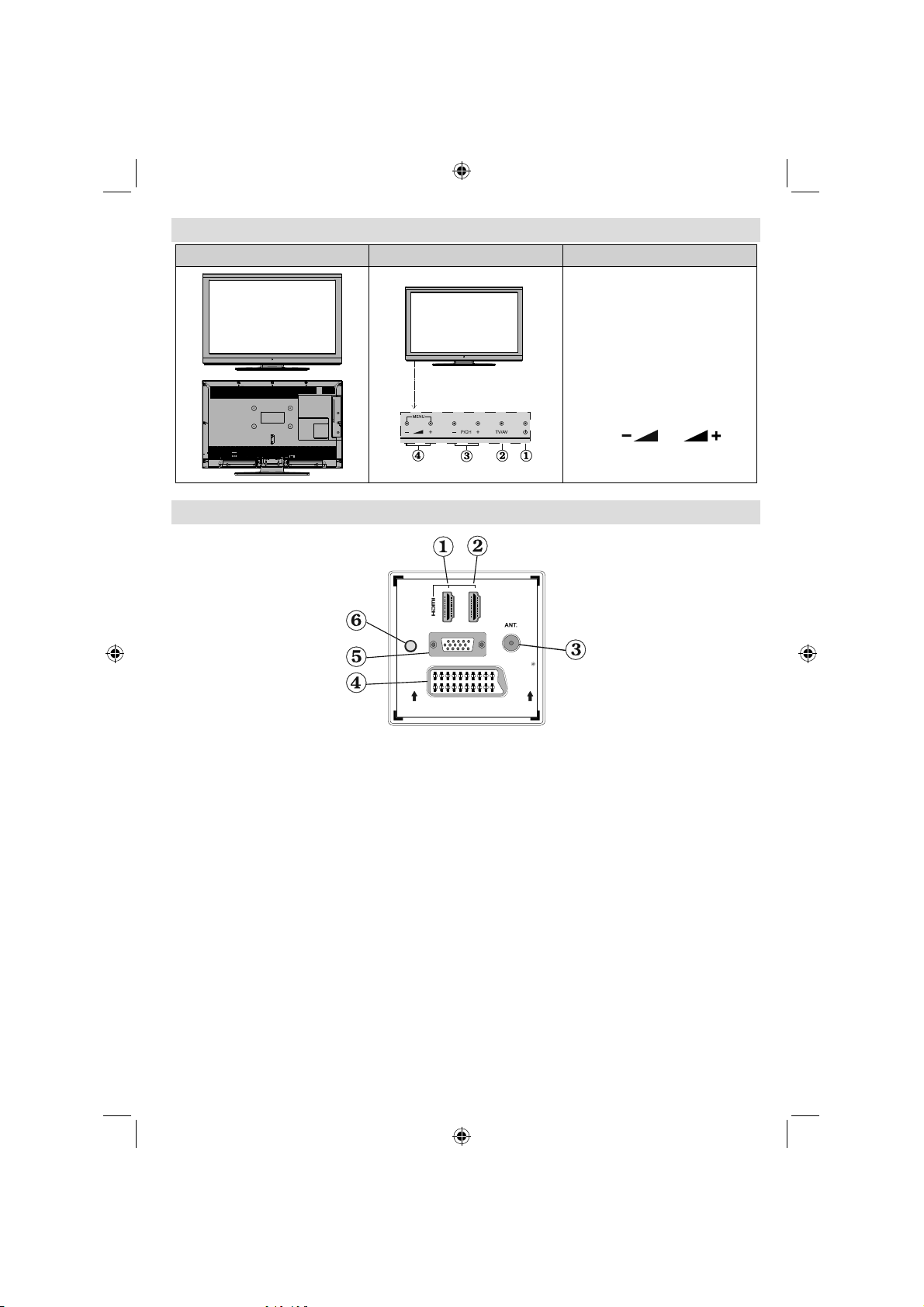
LCD TV a Ovládací tlačítka
POHLAD ZEPŘEDU a ZBOKU Ovládací tlačítka ZOBRAZIT Ovládací tlačítka
1. Tlačítko pohotovostního režimu
/ Vypínač
2. TV / AV tlaeítko
3. Programové tlačítko nahoru/
dolů
4. Hlasitost zesílit/zeslabi
Poznámka: Při současném stisku
tlačítek “
” / “ ” se
zobrazí hlavní nabídka.
Přehled zapojení - zadní konektory
1
2
SPDIF
Coax.OUT
VGA
SCART
HDMI2: HDMI vstup1.
HDMI2: 2. HDMI vstup HDMI vstup slouží k připojení zařízení do HDMI zdířky. Váš televizor je schopen
zobrazovat tzv. HD obraz (obraz o vysokém rozlišení) ze zařízení jako je HD satelitní přijímač nebo
DVD přehrávač. Tato zařízení musí být propojeno skrz HDMI zdířky nebo komponent zdířku. Tyto
konektory mohou poijímat signál 720p nebo 1080i. Pro připojení HDMI k HDMI není potřeba zvuk.
Vstup RF 3. slouží k připojení antény nebo kabelové televize
Pokud chcete použít dekodér nebo media rekorder, zapojte vhodný kabel od antény přes zařízení do
televizoru, jak je ukázáno na obrázcích na následujících stránkách.
Vstupy nebo výstupy 4. SCART pro externí zařízení. Připojte kabel SCART do konektoru SCART na
televizoru a do konektoru SCART na externím zařízení (např. dekodéru, VCR nebo na DVD přehrávači).
Poznámka: Když do konektoru SCART připojíte externí zařízení, televizor se automaticky přepne do
režimu AV. Poznámka: S-VHS signál je podporován skrz zdířku Scart.
Poznámka: Pokud přijímáte DTV kanály (Mpeg4 H.264) nebo zatímco jste v režimu Prohlížeče médií,
výstup skrz zdířku Scart nebude dostupný.
PC vstup5. slouží k propojení počítače k TV
ipojte počítačový kabel na jedné straně k PC vstupu na televizoru a na druhé straně k výstupu PC na
Př
počítači.
Koaxiální výstupy SPDIF vysílá digitální zvukový signál aktuálně sledovaného zdroje. 6.
SPDIF koaxialní kabel použijte k přenesení audio signálu do zařízení s SPDIF vstupem.
Czech - 97 -
A03_MB62_[CZ]_1910UK_IDTV_TC_PVR_NICKEL17_32942LED_ROCKER_ZIGGO_10075885_50201301.indd 97A03_MB62_[CZ]_1910UK_IDTV_TC_PVR_NICKEL17_32942LED_ROCKER_ZIGGO_10075885_50201301.indd 97 30.03.2012 10:33:3430.03.2012 10:33:34
Page 11
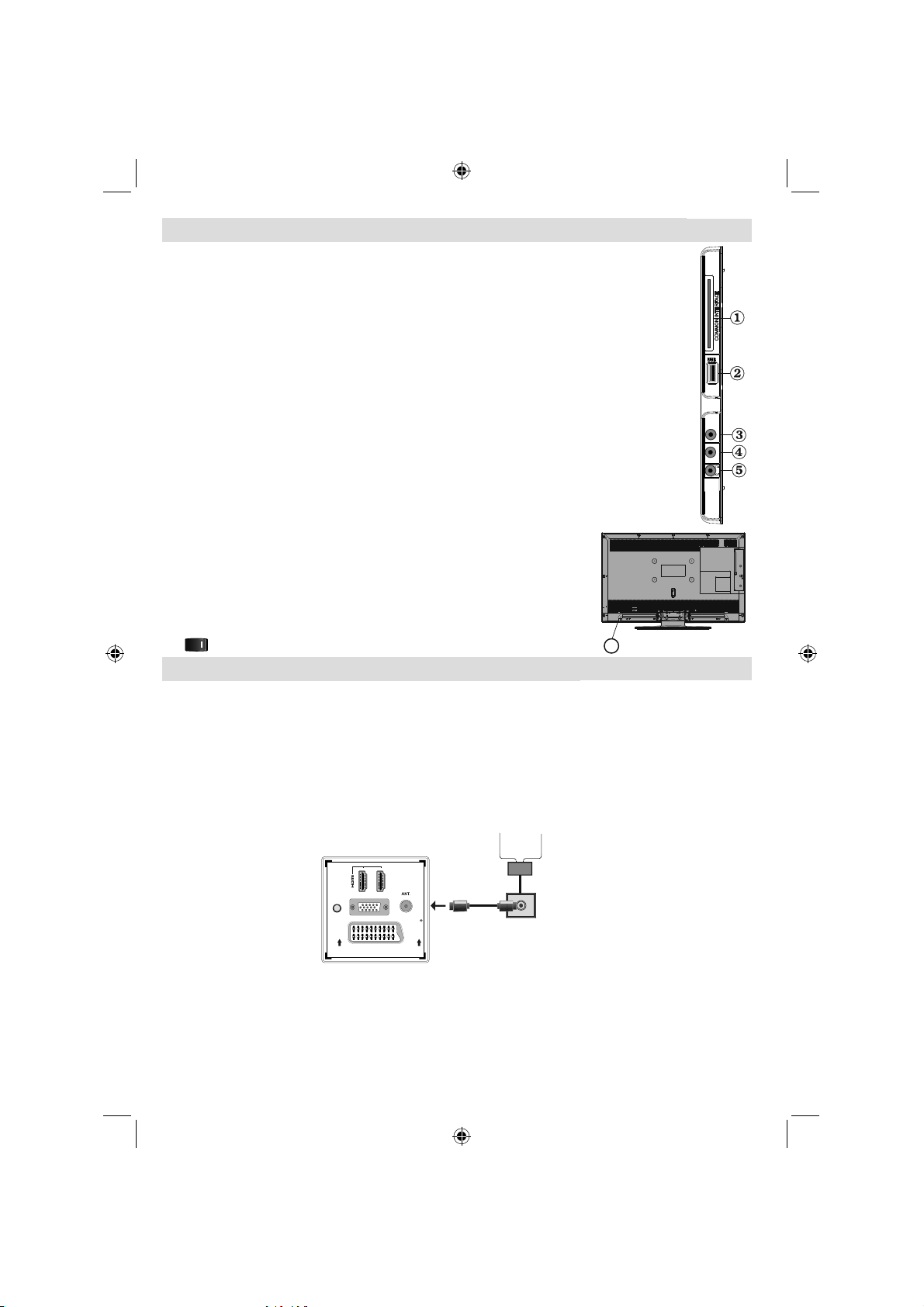
Přehled zapojení - postranní konektory
Zdířka CI s1. louží k vložení karty CI. CI karta vám umožní sledovat všechny kanály, které
jste si předplatili. Více informací naleznete v části „Podmíněný přístup“.
USB vstupy 2.
Nahrávání programů je dostupné pouze skrz tyto USB vstupy. Do tohoto vstupu nelze
připojit externí hardisk.
Složkový obrazový výstup (YPbPr) 3. slouží k připojení komponentního (složkového)
obrazového signálu.Komponent konektor obraz a zvuk, můžete propojit se zařízeními,
které mají komponent výstup. V takovémto případě použijte složkový YPbPr video
připojovací kabel. Nejdříve připojte konektor jack kabelu do zdířky YPbPr na boku TV. Poté
připojte konektor kabelu vaší kamery (není dodáván) do audio/video připojovacího kabelu.
Barvy konektorů se musí shodovat.
Postranní audio-video4. vstup je používán pro propojení video a audio signálů externích
zařízení. Pro propojení videa musíte použít dodaný AV připojovací kabel. Nejprve připojte
samostatný konektor kabelu k postranní AV zdířce televizoru. Poté připojte konektor video
kabelu (není dodáván) do ŽLUTÉHO vstupu (umístěného na straně s více konektory)
dodaného připojovacího AV kabelu. Barvy konektorů se musí shodovat.
Pro propojení audia použijte ČERVENÝ a BÍLÝ vstupy připojovacího AV kabelu. Poté
připojte konektory audio kabelu zařízení do ČERVENÉHO a BÍLÉHO konektoru dodaného
připojovacího AV kabelu. Barvy konektorů se musí shodovat.
Poznámka: Pokud připojujete nějaké zařízení k vaší TV použitím PC či
komponentního video vstupu, pro umožnění zvuku použijte připojovací
AV kabel (ČERVENÝ a BÍLÝ).
Sluchátkový konektor slouží k připojení externích sluchátek k zařízení. 5.
Pro poslech zvukového výstupu ze sluchátek (volitelně), připojte
SLUCHÁTKOVÝ konektor k televizoru.
6. , vypínač se používá pro zapnutí a vypnutí TV.
6
Připojení k síti
DŮLEŽITÉ: Televizor je určen k použití s napětím 220 - 240 V AC , 50 Hz.
Po vybalení nechte televizor získat pokojovou teplotu, než přístroj připojíte do sítě. Zapojte napájecí kabel •
do elektrické zásuvky ve zdi.
Připojení antény
Připojte zástrčku antény nebo kabelové televize do konektoru ANTÉNNÍ VSTUP na zadní straně •
televizoru.
Max:500mA
5Vdc
YPbPr
SIDE AV
Anténa nebo Kabel
1
2
VGA
SPDIF
Coax.OUT
SCART
Czech - 98 -
A03_MB62_[CZ]_1910UK_IDTV_TC_PVR_NICKEL17_32942LED_ROCKER_ZIGGO_10075885_50201301.indd 98A03_MB62_[CZ]_1910UK_IDTV_TC_PVR_NICKEL17_32942LED_ROCKER_ZIGGO_10075885_50201301.indd 98 30.03.2012 10:33:5030.03.2012 10:33:50
Page 12
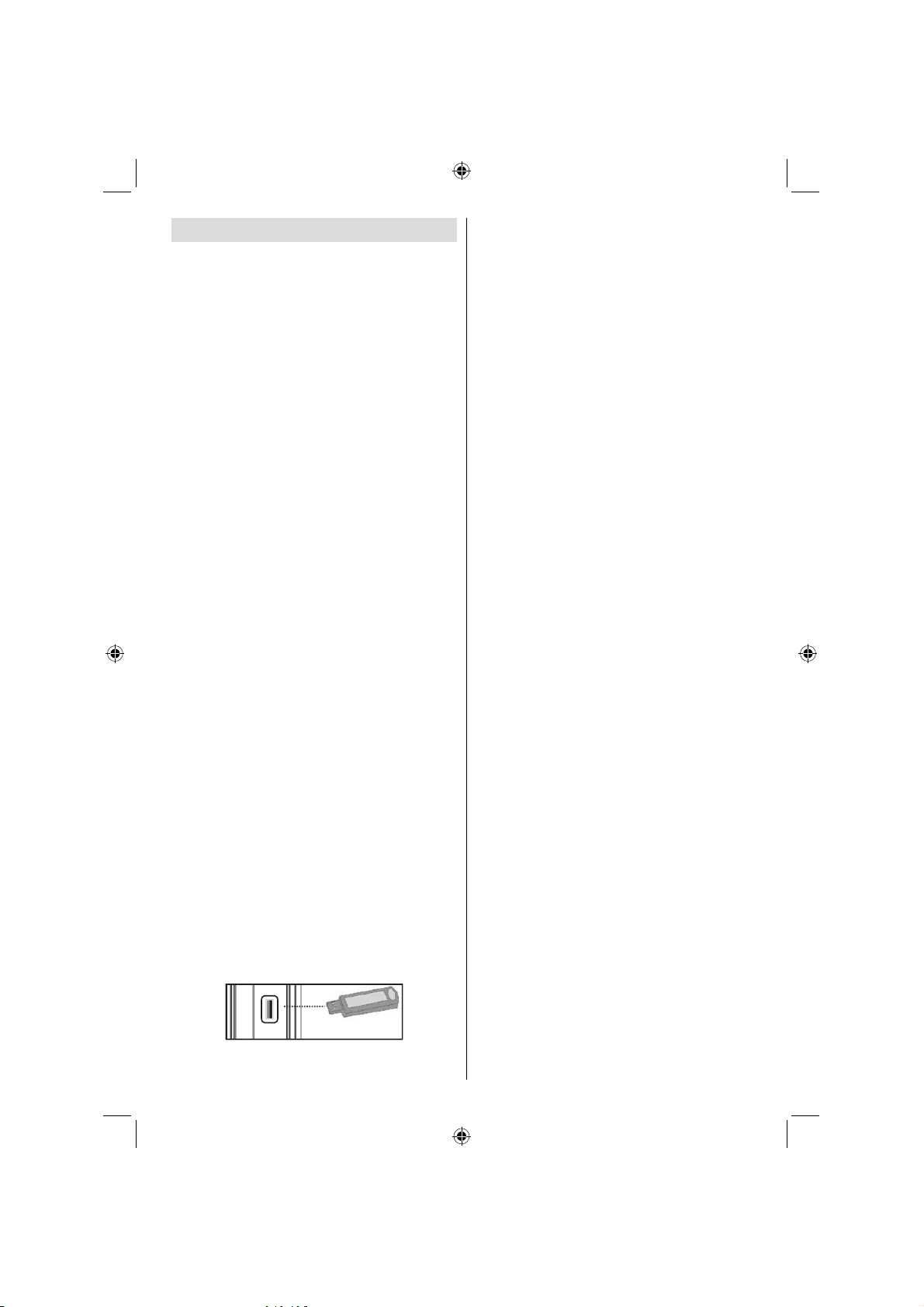
Užití USB vstupů
USB připojení
USB hardisk nebo USB paměťovou kartu lze připojit •
pomocí USB vstupu na TV. Tato vlastnost vám
umožní přehrávat uložené soubory nebo nahrávat
programy.
Podporovány jsou 2.5” a 3.5” externí hardisky (HDD •
s externím napájením) .
Pro nahrávání programu, zapojte USB disk k vaší TV •
zatímco je vypnutá. Poté TV zapněte pro umožnění
funkce nahrávání. Jinak nebude nahrávací funkce
umožněna.
Pokud jedna nebo více částí Vašeho hardisku byla •
někdy formátována na FAT, může se stát, že jedna
nebo více částí nebude viditelná i v případě, že byla
znovu zformátována jiným systémem než je FAT.
DŮLEŽITÉ!
Aby jste předešli ztrátě dat, před zapojením do TV, •
zazálohujte soubory. Výrobce není zodpovědný za
poničení souborů nebo ztrátu dat.
Je možné, že některé typy USB zařízení (např. MP3 •
přehrávače)nebo USB hardisky/ paměťové karty
nebudou s touto TV kompatibilní.
DŮLETŽITÉ: TV podporuje pouze formátování
disku FAT32 a NTFS. Nicméně, formát NTS není
při nahrávání podporován. Při nahrávání pokud
zapojíte USB disk s formátem NTFS, TV vás požádá,
abyste naformátovali obsah disku. Další informace o
formátování disku viz část “Formátování disku”.
V takovém případě budou VŠECHNA data na USB
disku ztracena a poté bude disk zformátován na
FAT32.
Př
ipojení USB disku
• Zařízení USB zapojte do USB vstupu na
televizoru.
Poznámka: Připojte a odpojte USB disk zatímco je
TV vypnutá.
Poznámka: Pokud chcete připojit USB hardisk k TV,
USB kabel mezi hardiskem a TV musí mít USB logo
a měl by být co nejkratší.
Poznámka: Pokud formátujete USB hardisk, který má
1TB (Tera Byte) nebo více, můžou nastat problémy
s formátováním. V takovémto případě zformátujte
disk na vašem počítači a zformátovaný disk musí
být FAT32.
BOČNÍ POHLED USB PAMĚ
USB
5Vdc
Max:500mA
Czech - 99 -
UPOZORNĚNÍ !
Rychlé zapojování a vypojování USB vybavení je •
risk. Obzvláště opakovaně nevytahujte a znovu
nezapojujte USB paměť. Může to poškodit USB
přehrávač a samotné USB zařízení.
Bě hem př ehrávání souboru USB paměť •
nevytahujte.
Nahrávání programů
Pro nahrávání programu, zapojte USB disk k vaší TV
zatímco je vypnutá. Poté TV zapněte pro umožnění
funkce nahrávání.
DŮLEŽITÉ: Pokud používáte nový USB pevný disk,
doporučujeme nejdříve zformátovat disk pomocí volby
Formátování disku.
Pro použití nahrávací funkce přes zařízení USB 2.0 •
by mělo být použito aspoň 1GB. Pokud není použito
USB 2.0 zařízení, zobrazí se zpráva o chybě.
Poznámka: Nahrané programy se uloží na připojený
US disk. Pokud si přejete, můžete nahrávky ukládat/
kopírovat do počítače. Tyto soubory však nebude
možno na počítači přehrávat. Nahrávky lze přehrávat
pouze pomocí vaší TV.
Pro více informací o nahrávání programů viz část •
“Okamžité nahrávání”, ”Timeshift nahrávání”,
”Elektronický programový průvodce”, ”Knihovna
nahrávek” nebo ” Časova
če nahrávání”.
Nahrané programů jsou rozdělené do 4GB částí. •
Nahrané programy ksou uloženy v následujících •
adresářích připojeného USB disku: \DVR\RECS.
Všechny nahrávky jsou označeny číslem. Pro
každou nahrávku je vytvořen textový soubor (txt).
Tento text obsahuje informace o vysílači, programu
a času nahrávky.
Časový posun může být zastaven kvůli rychlosti •
zapisování USB zařízení. Pokud není rychlost USB
zařízení dostatečná pro datový tok video stream,
časový posun může být zastaven a nahrávání může
selhat. Pokud je datový tok služby HD větší než 13
Mbp/sec., může nastat během časového posunu
zamrznutí na USB disku i na externím HDD.
Nahrávání HD programů může zabrat větší místo •
na USB disku, závisí na rozlišení vysílání. Z tohoto
důvodu jepro nahrávání HD programů doporučen
USB pevný disk.
Během nahrávání neodpojujte USB/HDD disky. •
Může to USB/HDD disk poškodit.
Multipartition je možný, podporovány jsou maximálně •
2 různé partitiony. Pokud má disk více než 2
partitiony, může dojít k selhání přístroje. První
partition USB disku se používá pro PVR funkce.
Pro použití PVR funkcí musí být tento patrition
formátován jako primární.
Ně
které streamy nemusí být nahrány kvůli problému •
se signálem, tudíž se může staát, že video během
přehrávání zamrzne.
A03_MB62_[CZ]_1910UK_IDTV_TC_PVR_NICKEL17_32942LED_ROCKER_ZIGGO_10075885_50201301.indd 99A03_MB62_[CZ]_1910UK_IDTV_TC_PVR_NICKEL17_32942LED_ROCKER_ZIGGO_10075885_50201301.indd 99 30.03.2012 10:34:0430.03.2012 10:34:04
Page 13

Pokud je zapnutý teletext, nepoužívejte tlačítka •
Record, Play, Pause, Display. Pokud se zapne
nahrávání z časovače a teletext je zapnutý, teletext
se automaticky vypne. Pokud právě probíhá
nahrávání či přehrávání, teletext je nedostupný.
Nahrávání z rádia není podporováno.•
TV může nahrávat programy dlouhé až 10 hodin.•
Pro funkci USB nahrávání (při nahrávání HD •
vysílání) použijte USB hardrive. USB paměťovou
kartu nelze pro tuto funkci použít.
Připojení k DVD přehrávači skrz HDMI
Pro dodatečné informace shlédněte návod k použití
vašeho DVD přehrávače. Před zapojením vypněte
TV a přehrávač.
Poznámka: Kabely ukázané na obrázku jsou
dodávány.
Pokud má váš DVD přehrávač HDMI zdířku, pro lepší •
zvuk jej můžete propojit skrz HDMI.
1
SPDIF
Coax.OUT
2
VGA
SCART
HDMI kabel
(není dodáván)
DVD přehrávač
Po připojení DVD přehrávače, přepněte na HDMI, viz •
obrázek dole. Pro více informací o změně zdrojů,
jděte na Výběr vstupů.
Připojování DVD přehrávače
skrz komponentní zdířky
(YpbPr) nebo scart kabel
Většina DVD př ehrávačů se připojuje pomocí •
SLOŽKOVÝCH (komponentních) KONEKTORŮ
(YPbPr). V tomto případě použijte připojovací kabel
komponentního videa. Nejprve připojte samostatný
konektor kabelu k TV s YpbPr zdířkou (na straně).
Poté připojte konektory komponentního kabelu
(není dodáván) do konektorů komponentního
připojovacího kabelu (viz ilustrace). Barvy konektorů
se musí shodovat.
Pro připojení audia použijte • VGA/ komponentní
audio kabel. Nejprve připojte samostatný konektor
kabelu Poté připojte konektory DVD přehrávače
(není dodáván) do konektorů VGA/ komponentní
audio kabelu (viz ilustrace). Barvy konektorů se
musí shodovat.
Postranní pohled
Po zapojení, přepněte na • YPbPr. Viz Výběr vstupu.
Poznámka: Pro připojení YPbPr zařízení, použijte
dodaný přopojovací komponentní kabel (YPbPr).
Lze také připojte skrze • SCART zdířku.
1
2
VGA
SPDIF
Coax.OUT
SCART
Zásuvka SCART
(není dodáván)
DVD přehrávač
Poznámka: Tyto tři metody zapojení umožní stejnou
funkci, ale rozdílnou kvalitu. Není nezbytné připojení
všemi třemi metodami.
Připojení LCD TV k PC
Pro zobrazení vaší počítačové obrazovky na LCD TV,
můžete propojit váš počítač s TV. Před připojením
vypněte počítač a televizor. Pro připojení počítače
k LCD televizoru použijte 15kolíkový kabel. Když je
připojení navázáno, přepněte zdroj signálu na počítač
(PC). Viz “Výběr vstupů”.Nastavte rozlišení, které
vám vyhovuje. Informace o rozlišení můžete najít v
dodatcích.
PC VGA kabel (není součástí balení)
PC vstup
(Zadní)
SIDE AV
Boční AV vstup
AV kabel (součást balení)
(není součástí balení)
PC audio kabel
nebo
YPbPr
Postranní připojovací
(Dodáván)
YPbPr Video
(není dodáván)
DVD přehrávač
Czech - 100 -
A03_MB62_[CZ]_1910UK_IDTV_TC_PVR_NICKEL17_32942LED_ROCKER_ZIGGO_10075885_50201301.indd 100A03_MB62_[CZ]_1910UK_IDTV_TC_PVR_NICKEL17_32942LED_ROCKER_ZIGGO_10075885_50201301.indd 100 30.03.2012 10:34:0430.03.2012 10:34:04
Page 14
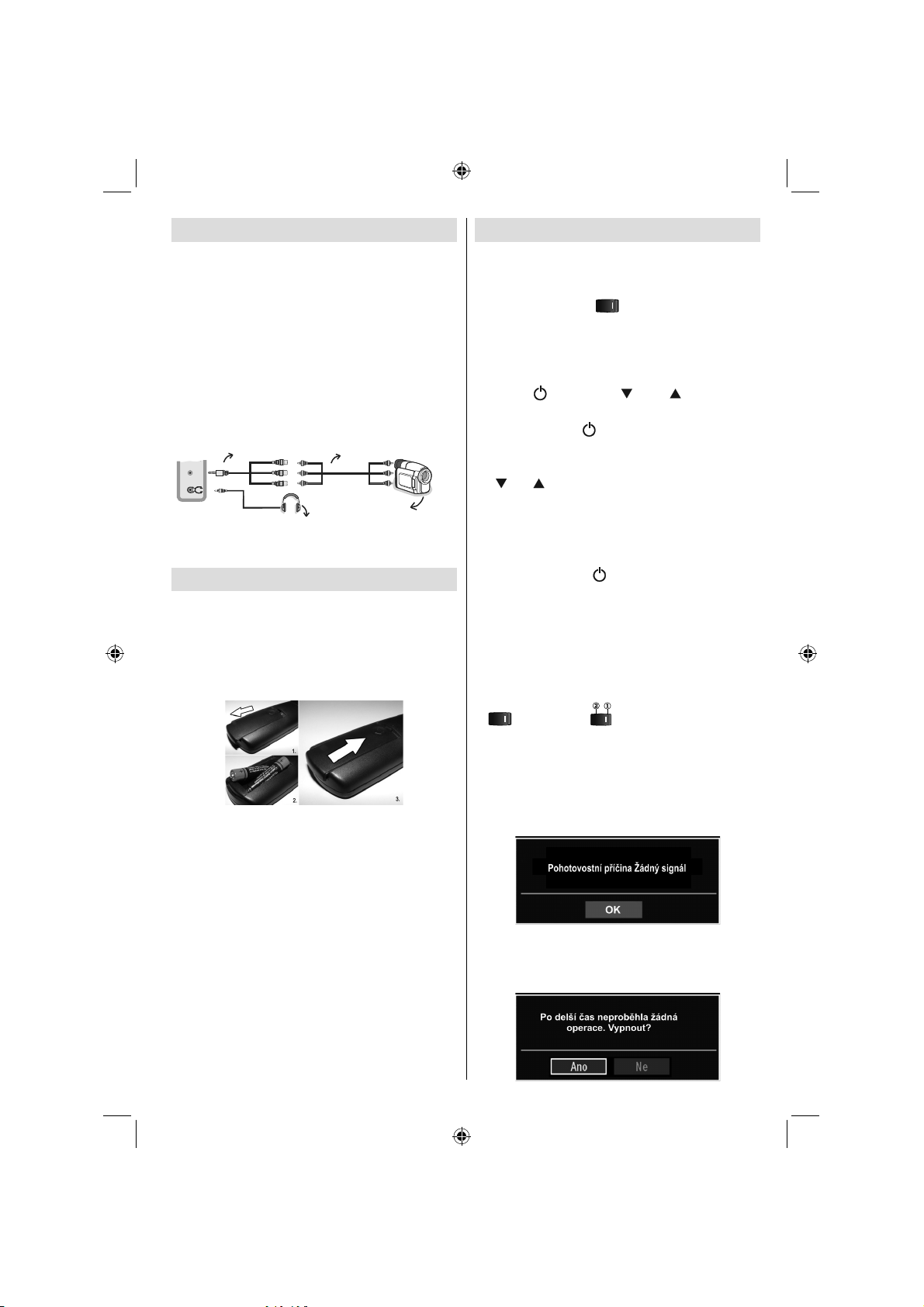
Použití postranních AV konektorů
K vaší LCD TV lze připojit velkou řadu vybavení použitím
postranních konektorů.
Pro připojení videokamery či fotoaparátu použijte •
AV zdířku (ze strany) K tomuto použijte dodaný
připojovací video/audio kabel. Nejprve připojte
samostatný konektor kabelu k postrannímu
AV vstupu televizoru. Poté připojte konektory
kabelu fotoaparátu (není dodáván) do konektorů
připojovacího kabelu audio/video. Barvy konektorů
se musí shodovat. Viz ilustrace níže.
Poté přepněte do postranního • AV zdroje. Pro více
informací viz následující kapitola Výběr vstupů.
SIDE AV
AV připojovací
kabel (dodáván)
Sluchátka
AV kabel
(není dodáván)
Fotoaparát
Pro poslech zvuku ze sluchátek připojte sluchátka k TV •
použitím konektoru SLUCHÁTEK, viz obrázek.
Dálkové ovládání
Vkládání baterií
Jemným zatlačením směrem zpět od vyznačené části •
sejměte kryt baterií na zadní straně ovladače.
Vložte dvě baterie • AAA/R3 nebo baterie
rovnocenného typu. Při vkládání baterií a výměně
krytu zkontrolujte správnou polaritu (+/-).
Zapínání a vypínání
Zapnutí TV
Připojte síťový kabel do zásuvky se střídavým
proudem 220-240V s frekvencí 50 Hz.
Stisknutím tlačítka “•
do pozice “|” se televizor přepne do pohotovostního
režimu. Rozsvítí se LED.
K zapnutí televizoru z pohotovostního režimu •
můžete zvolit jednu z možností:
Stisněte“•
”tlačítko, CH“ ” / CH“ ” nebo číselné
tlačítko na ovladači.
Stiskněte tlačítko“•
TV se poté zapne.•
Poznámka: Pokud TV zapnete tlačítkem program
CH“
”/CH“ ” na ovladači, program který jste sledovali
naposledy se změní.
Jakoukoli z těchto metod použijete, TV se zapne.
Přepnutí TV do pohotovostního režimu
Pro přepnutí TV do pohotovostního režimu s nižší
spotřebou stiskněte “
straně TV.
Poznámka: Pokud je TV vypnutá do pohotovostního
režimu, LED může blikat. Tímto ukazuje, že funkce
jako třeba Hledání aktualizace, Stahování, anebo
Časovač jsou aktivní.
Vypnutí TV
TV přepněte na spodní pravé straně do pozice 2 •
” na pravé spodní straně
” nebo +/- na TV.
”na ovladači nebo na pravé
“
” viz obrázek “ ” a TV se tak odpojí od sítě
a LEd světlo zhasne.
Pokud nebude TV používána po delší dobu, např. •
dovolená, odpojte síťový kabel ze zásuvky.
Upozornění o pohorovostním režimu
Poznámka: Pokud ovladač nepoužíváte po dlouhou
dobu, vyjměte baterie z ovladače. Jinak mohou
baterie vytéct a ovladač může býýt poškozen. Dozsah
ovladače je přibližně 7m/23ft.
Pokud je TV vypnut při režimu Bez signálu, při příštím
zapnutí se objeví následující zpráva:
Pokud vyprší čas automatického vypnutí TV, na
obrazovce se objeví následující zpráva. Pro vypnutí
TV vyberte ANO. Vyberte NE pro zrušení. Televizor se
taktéř vypne, pokud nevyberete žídnou možnost.
Czech - 101 -
A03_MB62_[CZ]_1910UK_IDTV_TC_PVR_NICKEL17_32942LED_ROCKER_ZIGGO_10075885_50201301.indd 101A03_MB62_[CZ]_1910UK_IDTV_TC_PVR_NICKEL17_32942LED_ROCKER_ZIGGO_10075885_50201301.indd 101 30.03.2012 10:34:0530.03.2012 10:34:05
Page 15

Pokud je TV vypnut při režimu Automatické vypnutí,
při příštím zapnutí se objeví následující zpráva:
Výběr vstupu
Jestliže jste zapojili všechna externí zařízení k vaší TV,
mužete přepínat k různým zdrojům vstupů. Stiskněte
tlačítko SOURCE (zdroj) na dálkovém ovládání pro
přímou volbu zdroje.
Zásadní obsluha
TV můžete ovládat použitím dálkového ovladače
anebo tlačítek na čelním panelu.
Ovládání tlačítek na TV
Nastavení hlasitosti
Stisknutím tlačítka “• ” hlasitost snížíte a
tlačítkem “
obrazovky se při tom zobrazí ukazatel hlasitosti
(posuvník).
Nastavení programu
Stisknutím tlačítka • P/CH+ přepnete na následující
program a stisknutím tlačítka P/CH- přepnete na
předchozí program.
Prohlížení hlavního menu
Při současném stisku tlačítek “• ” / “
” se zobrazí hlavní nabídka. V hlavní nabídce lze
vybrat podnabídku pomocí tlačítek P/CH- nebo P/
CH + podnabídku lze otevřít tlačítkem “
“
”. Pro pochopení jak zacházet s menu, se
vražte k eásti Menu systémy.
” hlasitost zvýšíte, v dolní části
” nebo
AV režim
Pro přepnutí mezi AV režimy, stisněte “TV/AV” •
tlačítko na čelním panelu TV.
Ovládání dálkovým ovlaeačem
Dálkový ovladač televizoru je určen k ovládání všech •
funkcí zvoleného modelu. Funce budou zobrazeny
podle menu systému vaší TV.
Nastavení hlasitosti
Stisknutím tlačítka “• V ” hlasitost zvýšíte. Pro
snížení hlasitosti stisknite “V ” tlaeítko. Stupnice
hlasitosti se zobrazí na obrazovce.
Výběr programu (Předchozí nebo Další
program)
Stisknutím tlačítka • CH ” přepnete na předchozí
program.
Stisknutím tlačítka “• CH
program.
” přepnete na následující
Výběr programů (Přímý přístup)
Stisknutím číselných tlačítek na dálkovém ovládání •
volíte programy 0 a 9. Televizor se přepne na
zvolený program. Pro přepínání mezi programy
tiskněte číselná tlačítka. Předtím než stisnete druhé
číselné tlačítko, nejprve se zobrazí program první
číslovky. Pokud chcete znovu zvolit programy s
jednou číslicí, stiskněte přímo číslo programu.
Elektronický průvodce programy
(EPG)
Pro zobrazení informací o dostupných programech
můžete zobrazit průvodce elektronickým průvodce
(EPG) Pro zobrazení menu EPG stiskněte na dálkové
ovladači tlačítko GUIDE.
Pro procházení kanály stiskněte tlačítka “•
Pro procházení seznamem programů, stiskněte •
tlačítko “
V EPG menu se zobrazí dostupné informace o všech •
kanálech.
Uvědomte si prosím• , že tyto informace jsou
automaticky aktualizovány. Pokud nejsou informace
o pořadech k daným kanálům dostupné, zobrazí se
prázdné EPG.
”/“ ”
”/“ ”.
Czech - 102 -
A03_MB62_[CZ]_1910UK_IDTV_TC_PVR_NICKEL17_32942LED_ROCKER_ZIGGO_10075885_50201301.indd 102A03_MB62_[CZ]_1910UK_IDTV_TC_PVR_NICKEL17_32942LED_ROCKER_ZIGGO_10075885_50201301.indd 102 30.03.2012 10:34:0630.03.2012 10:34:06
Page 16

Nahoru/Dolu/Levé/Pravé: Procházet.
OK (Možnosti): prohlíží/nahrává nebo nastaví časovače
budoucích programů.
INFO (Podrobnosti o události): Zobrazí podrobnosti
programu.
Zelené tlačítko Zobrazí se přehled programů.
Žluté tlačítko Zobrazí údaje EPG v souladu s
televivzním programem
Modré tlačítko (Filtr): Zobrazí možnosti fi ltrování.
(NAHRÁVÁNÍ) TV nahraje vybraný program.
Stiskněte znovu pro zastavení nahrávání.
Nahoru/Dolu/Levé/Pravé: Procházet.
Červené tlačítko: Zobrazí programy z předešlého
dne.
Červené tlačítko: Zobrazí programy v následujícím
dni.
Žluté tlačítko (Předchozí den): Zobrazí programy z
předešlého dne.
Modré tlačítko (Následující den): Zobrazí programy
následujícího dne.
Číselná tlačítka (Přeskoč it): Přeskočí do
vyžadovaného kanálu přímo přes číselná tlačítka.
OK (Možnosti): prohlíží/nahrává nebo nastaví
časovače budoucích programů.
Textové tlačítko (Filtr): Zobrazí možnosti fi ltrování.
INFO (Podrobnosti): Zobrazí podrobnosti
programu.
(NAHRÁVÁNÍ) TV nahraje vybraný program.
Stiskněte znovu pro zastavení nahrávání.
Červené tlačítko (Předchozí den): Zobrazí programy
z předešlého dne.
Zelené tlačítko (Následující den): Zobrazí programy
následujícího dne.
Žluté tlačítko (Zoom): Zvětší informace o
programu.
Modré tlačítko (Filtr): Zobrazí možnosti fi ltrování.
INFO (Podrobnosti): Zobrazí podrobnosti
programu.
Číselná tlačítka (Přeskoč it): Přeskočí do
vyžadovaného kanálu přímo přes číselná tlačítka.
OK (Možnosti): prohlíží/nahrává nebo nastaví
časovače budoucích programů.
Text (Hledat): Zobrazí menu “Průvodce
vyhldáváním”
TITULKY: Pro zobrazení menu žánru stiskněte
TLAČÍTKO SUBTITLE. Použitím této funkce můžete
vyhledávat v databázi programového průvodce žánry,
které jste si vybrali. Informace, které jsou k dispozici v
programovém pruvodce budou prohledány a visledky,
které se shodují s vašimi kritérii budou vypsány do
seznamu.
SWAP (Nyní): Zobrazí aktuální program.
Digitální teletext (*)
(*) Pokud je služba ve Vaší zemi dostupná
• Stiskněte tlačítko “TXT”.
Objeví se informace digitálního teletextu.•
Ten lze ovládat pomocí barevných tlačítek, kurzorových •
tlačítek nebo tlačítka OK.
Možnosti se můžou měnit v závislosti na obsahu
digitálního teletextu.
Následujte instrukce zobrazené na obrazovce.
Když stisknete tlačítko • “TXT”, TV se vrátí na
sledování televizního vysílání.
Poi pozemním digitálním vysílání (DVB-T-C), •
společně s digitálním teletext vysíláním a normálním
vysíláním, také existují kanály, které vysílají pouze
digitální telext.
Při sledování kanálu, který vysílá pouze digitální •
teletext, poměr stran (tvar obrazu) je stejný, jako
obraz, který jste sledovali posledně.
Pokud znovu stisknete tlačítko • “TXT”, zobrazí se
obrazovka digitálního teletextu.
Analogový Teletext
Použití teletextu a jeho funkcí, je stejné jako analogový
systém teletextu. Pro vysvětlení si prosím přečtěte
kapitolu „TELETEXT“.
Czech - 103 -
A03_MB62_[CZ]_1910UK_IDTV_TC_PVR_NICKEL17_32942LED_ROCKER_ZIGGO_10075885_50201301.indd 103A03_MB62_[CZ]_1910UK_IDTV_TC_PVR_NICKEL17_32942LED_ROCKER_ZIGGO_10075885_50201301.indd 103 30.03.2012 10:34:0630.03.2012 10:34:06
Page 17

Nahrávání přes EPG obrazovku
DŮLEŽITÉ: Pro nahrávání programu, zapojte USB
disk k vaší TV zatímco je vypnutá. Poté TV zapněte
pro umožnění funkce nahrávání. Jinak nebude
nahrávací funkce umožněna.
(NAHRÁVÁNÍ) TV nahraje vybraný program.
Stiskněte znovu pro zastavení nahrávání.
Poznámka: Během nahrávání není dostupné
přepínání mezi vysíláními nebo zdroji.
/ : Strana levá/Strava pravá.
Možnosti programů
V EPG menu, stisněte OK tlačítko pro vstup do menu
“Možnosti událostí”.
Výběr kanálu
Použití této možnosti v EPG můžete přepnout do
vybraného kanálu.
Nahrávání / Vymazání nahrávacího časovače
DŮLEŽITÉ: Pro nahrávání programu, zapojte USB
disk k vaší TV zatímco je vypnutá. Poté TV zapněte
pro umožnění funkce nahrávání. Jinak nebude
nahrávací funkce umožněna.
Po vybrání programu v EPG menu stiskněte tlačítko •
OK a zobrazí se obrazovka Volby. Vyberte možnost
Nahrávat a stiskněte OK. Poté se nahrávání nastaví
na vybraný program.
Pro zrušení nastaveného nahrávání zvýrazněte •
program a stiskněte tlačítko OK a vyberte možnost
Vymazat nahrávací. časovač. Nahrávání bude
zrušeno.
Poznámka: Pokud je aktivní nahrávání na současném
kanálu, nelze přepnout na jiný kanál.
Nastavit časovač / Vymazat časovač
Po vybrání programu v EPG menu stiskněte tlačítko
OK a zobrazí se obrazovka Volby. Vyberte možnost
Nastavit časovač a stiskněte OK. Můžete nastavit
časovač pro budoucí programy.
Pro zrušení nastaveného připomínače, zvýrazněte
program a stiskněte OK. Poté vyberte Vymazat
časovač. Časovač bude zrušen.
Poznámka: Je možné nahrávat nebo nastavit časovač
pro dva nebo více programů ve stejném časovém
intervalu.
První instalace
DŮLEŽITÉ: Před zapnutím TV pro první instalaci
se ujistěte, zda je zapojená anténa.
Při prvním spuštění TV vás bude postupem provádět •
průvodce. Nejdříve se zobrazí obrazovka pro výběr
jazyka.
Pro výběr jazyka použijta tlačítka “• ” nebo “ ”a
potvrďte OK tlačítkem.
Po vybrání jazyka se zobrazí nápis „Vítejte!“ •
a poté budete požádáni vybrat Zemi, Typ
vzhledávání,Režim Prodejna, Jazyk teletextu a
skenování kódovaných programů.
Stisknutím “• ” nebo “ ” tlačítka označíte zemi,
kterou potřebujete nastavit , a poté stisněte “
” tlačítko pro zvýraznění Typu vzhledávání.
Tlačítkem “ ”nebo “ ” nastavíte požadovaný typ
vyhledávání. Dostupné typy vyhledávání jsou pouze
digitální, analogový nebo plný.
Po nastavení stiskněte “•
teletextu. Pro výběr Jazyka Teletextu, stiskněte “
” nebo “ ” tlačítko.
Po nastavení možnosti jazyka teletextu stisknte •
tlačítko “
zvýrazní. Šifrované můžete nastavit jako Ano pokud
chcete skenovat kódované stanice. Poté vyberte
požadovaný jazyk teletextu.
Režim Prodejna lze aktivovat stisknutím “•
“ ” tlačítka. Je-li režim prodejna nastaven na
“zapnuto”, služba E-Pop bude k dispozici v menu
Nastavení. Je-li nastaven na “vypnuto”, režim
Prodejna nebude po první instalaci k dispozici.
” Skenování kódovaných kanálů se
” a vyberte Jazyk
” nebo
Czech - 104 -
A03_MB62_[CZ]_1910UK_IDTV_TC_PVR_NICKEL17_32942LED_ROCKER_ZIGGO_10075885_50201301.indd 104A03_MB62_[CZ]_1910UK_IDTV_TC_PVR_NICKEL17_32942LED_ROCKER_ZIGGO_10075885_50201301.indd 104 30.03.2012 10:34:0730.03.2012 10:34:07
Page 18

Poznámka: Pokud je aktivován režim prodejna,
může to ovlivnit některé funkce.
Pro pokračování stiskněte • OK tlačítko. Následující
zpráva se zobrazí na obrazovce:
K vybrání “Ano” či “Ne” možnosti, označte položky
stisnutím “ ” or “ ”a potvrďte OK tlačítkem.
Následující OSD budou zobrazeny:
Pokud vyberete možnost KABEL, zobrazí se
následující zpráva (Tato zpráva se nezobrazí, pokud
jste vybrali Zemi jako Nizozemí). (Namísto se zobrazí
se Automatický sken kanálů. ):
Pokud si na obrazovce zvolíte možnost ANTÉNA,
digitální televize zahájí vyhledávání digitálního
pozemního televizního vysílání.
Poznámka: Pro zrušení můžete stisknout tlačítko
“MENU” .
Poté co se uloží všechny dostupné stanice, zobrazí •
se seznam na obrazovce. Pokud chcete kanály třídit,
podle LCN, vyberte “Ano” a stiskněte “OK”.
Pro opuštění seznamu kanálů a sledování TV •
stiskněte OK. Pokud jste vybrali možnost Země
jako Nizozemí, v První instalaci se zobrazí pouze
OK a UZAMKNOUT.
Na obrazovce si můžete zvolit frekvenční pásmo.
Pro označní řádků, které vidíte, použijte tlačítko
“ ” nebo “ ”. Frekvenční pásmo můžete zadat
manuálně pomocí numerických tlačítek na dálkovém
ovladači. S pomocí numerických tlačítek na dálkovém
ovladači nastavte požadovanou počáteční a koncovou
frekvenci. Po této operaci můžete nastavit Vyhledávání
od 8000 KHz nebo 1000 KHz. V případě, že vyberete
1000 KHZ bude zahájeno podrobné vyhledávání.
Doba vyhledávání se adekvátně prodlouží. Na
obrazovce Sken síťových kanálů může být k dispozici
250KHz vyhledávání. Závisí na Vašem výběru země
při první instalaci. Pokud ale provedete vyhledávání
při 250KHz, může to trvat delší dobu.
Pro některé země bude k dispozici síťové ID. Funkce
Síťové ID umožní Sítovou informační tabulku. Tato
tabulka poskytuje informace o vybrané síti. Může se
měnit podle operátora a podle oblasti, kde operátor
aktivně vysílá.
Po dokončení stiskněte pro zahájení automatického
vyhledávání tlačtíko OK.
Czech - 105 -
A03_MB62_[CZ]_1910UK_IDTV_TC_PVR_NICKEL17_32942LED_ROCKER_ZIGGO_10075885_50201301.indd 105A03_MB62_[CZ]_1910UK_IDTV_TC_PVR_NICKEL17_32942LED_ROCKER_ZIGGO_10075885_50201301.indd 105 30.03.2012 10:34:0730.03.2012 10:34:07
Instalace
Na dálkovém ovladači stiskněte tlačítko MENU a
s pomocí tlačítek “
Stiskněte OK a zobrazí se následující obrazovka.
Stiskem tlaeítek “ ” nebo “ ” zvolte Automatické
skenování kanálů a stisknite tlaeítko OK. Zobrazí
se Auto sken kanálů. Tlačítky “ ”/“ ” a OK vyberte
možnosti.
Ovládání režimu Automatické skenování
kanálů (přeladění)
Digitální anténa: Hledá a ukládá anténní DVB
stanice.
” nebo “ ” vyberte Instalaci.
Page 19

Digitální kabel: Hledá a ukládá anténní DVB
stanice.
Analog: Hledá a ukládá analogové stanice.
Digitální anténa: Hledá a ukládá analogové a anténní
DVB stanice.
Digitální anténa: Hledá a ukládá analogové a anténní
DVB stanice.
Po každém výběru automatického hledání a •
potvrzením OK se zobrazí potvrzovací obrazovka.
Pro spoštění instalace stiskněte Ano, pro zrušení
vyberte NE použitím “
OK.
Po nastavení automatického skenu a potvrzení, •
instalace se spustí a zobrazí se indikátor. Pro
zrušení stiskněte MENU tlačítko. V takovémto
případě se nalezené kanály neuloží.
” nebo “ ” tlačítek a poté
Ruční ladění
Tip: Tato možnost se používá pro přímé nalezení
vysílání.
Vyberte Manuální Sken kanálů z Instalačního •
menu použitím “
obrazovka Manuálního Skenu.
Požadovaní typ vyhledávání použitím “•
“ ” tlačítkem. Podle toho se zobrazí možnost
manuálního vyhledávání. Pro označení položky
stisněte “ ” nebo “ ” tlačítko a potvrďte stejným
tlačítkem. You can press “MENU” button to cancel.
Digitální manuální vyhledávání
”/“ ” tlačítek a OK. Zobrazí se
” nebo
Digitální manuální vyhledávání*
V digitálním manuálním vyhledáváním se zobrazí
možnosti vyhledávání kanálu. Po výběru typu
vyhledávání digitálního kabelu můžete nastavit
požadované možnosti a pro vyhledávání stiskněte
tlačítko OK.
(*) Pokud jste zvolili možnost Země jako Nizozemí,
v První instalaci nebude dostupná funkce kabelové
manuální vyhledávání.
Analogové manuální vyhledávání
Pro výběru typu vyhledávání na analogové, použijte
“ ”/“ ” lačítko pro zvýraznění položky a potvrďte
stejným tlačítkem.
S použitím numerických tlačítek zadejte číslo kanálu
nebo frekvenci. Poté stiskněte OK pro spuštění
vyhledávání. Po vložení vícenásobného čísla, se
jakékoli nové kanály, které nejsou na seznamu,
uloží.
Jemné analogové ladění
Při ručním prohedávání kanálů zadáte číslo multiplexu
nebo frekvence ručně a bude se prohledávat
pouze tento multiplex nebo kanály. Po výběru
typu vyhledávání na digitální anténa můžete vložit
mnohonásobná čísla použitím číselných tlačítek a
poté stiskněte OK pro spuštění vyhledávání.
Po výběru typu vyhledávání na Digitální anténu můžete
vložit mnohonásobná čísla použitím číselných tlačítek
a poté stiskněte OK pro spuštění vyhledávání.
Možnosti pásem:
D_Band = VHF 9-24
S_Band = VHF 12-20, UHF 21-41
S_Band = VHF 5-12, UHF 21-69
Czech - 106 -
A03_MB62_[CZ]_1910UK_IDTV_TC_PVR_NICKEL17_32942LED_ROCKER_ZIGGO_10075885_50201301.indd 106A03_MB62_[CZ]_1910UK_IDTV_TC_PVR_NICKEL17_32942LED_ROCKER_ZIGGO_10075885_50201301.indd 106 30.03.2012 10:34:0830.03.2012 10:34:08
Vyberte Analogové jemné ladění z Instalačního •
menu použitím “ ” nebo “ ” tlačítek a OK. Zobrazí
se obrazovka analogového jemného ladění.
Pokud nejsou uloženy žádné analogové, digitální
a externí zdroje, analogové jemné ladění nebude
k dispozici.
Stisknutím tlačítka “• OK” pokračujte. K nastavení
jemného ladění použijte tlačítko “
skončení opět stiskněte OK
” nebo “ ” Po
Page 20

Ovládání stanic: Seznam kanálů
TV uspořádá všechny uložené stanice v Seznamu
kanálů. Tento seznam můžete upravit, nastavit
oblíbené nebo aktivní stanice použitím možnosti
Seznamu kanálů.
Stiskněte tlačítko MENU pro vstup do hlavní nabídky. •
Nastavte Seznam kanálů stisknutím “
tlačítka. Pro prohlížení obsahu stisnite OK .
Funkce Výběru aktivní sítě umožňuje výběr pouze
vysílání ze zvolené sítě.
Vyberte Upravit Seznam kanálů pro ovládání všech
uložených stanic. Pro výběr Úpravy seznamu kanálů
použijte “
” nebo “ ” tkačítka a OK.
Ovládání Seznamu kanálů
Stiskněte tlačítka “• ” nebo “ ” a zvolte kanál, který
chcete upravit. Pro výběr funkce Seznamu kanálů
stiskněte “ ” nebo “ ”.
Pro přesouvání nahoru nebo dolů použijte • CH “
CH “ ” tlačítka.
Stiskněte MODRÉ tlačítko pro prohlížení možnosti •
fi ltrování.
Stiskněte tlačítko MENU pro opuštění nabídky.•
Poznámka: Zobrazené kanály jsou v seznamu
promíchané. Typy kanálů mohou být odlišeny
kliknutím na ikony vedle názvů. DTV (digitální tv), HD
(HD TV) , ATV (analogová TV) ,TV (TV), RD (rádio),
šifrovaní, uzemčené, na seznamu oblíbených.
Zobrazené kanály mohou být také roztříděny podle
fi ltru aktivních kanálů. Poslední možné číslo kanálu
je 999.
Pokud jste vybrali možnost Země jako Nizozemí v
Počáteční instalaci po vykonání vyhledávání sítě
Ziggo a ukládání kanálů Ziggo bude dostupná pouze
možnost OK a UZAMKNOUT.
” nebo “ ”
” /
Czech - 107 -
Přesouvání kanálů
Nejdříve vyberte požadovaný kanál. Vyberte •
možnost Přesunout a stiskněte OK.
Na obrazovce se zobrazí Upravit číslo. Pomocí •
číselných tlačítek na dálkovém ovládání upravte
číslo kanálu. Pokud pod tímto číslem již existuje
kanál, zobrazí se varovná obrazovka. Pokud chcete
přesunout vybraný kanál, vyberte Ano a stoskněte
OK.
Stisknutím tlačítka “• OK” pokračujte. Vybraný kanál
je nyní přesunut.
Vymazání kanálu
ZELENÝM tlačítkem lze označit/odznačit všechny
kanály, ŽLUTÝM tlačítkem lze označit/odznačit jeden
kanál.
Vyberte kanál, který chcete vymazat a poté •
vyberte možnost Vymazat. Stisknutím tlačítka “OK”
pokračujte.
Zobrazí se varovná zpráva. Vyberte Ano pro •
vymazání, vyberte Ne pro zrušení. Stisknutím
tlačítka “OK” pokračujte.
Přejmenování kanálu
Vyberte kanál, který chcete přejmenovat a poté •
vyberte možnost Upravit jméno. Stisknutím tlačítka
“OK” pokračujte.
Pro výběr předešlého nebo dalšího písmena, •
stiskněte “
” nebo “ ” se přepínají znaky, např. písmeno
„b“ se po stisku “ ” stává „a“, a po stisku “ ” zase
„c“. Stiskem numerických tlačítek 0...9 zvýrazněný
znak nahradíte některým ze znaků, zobrazených
nad tlačítkem; děje se tak postupně v pořadí, jak
tlačítko mačkáte.
Uložte stisknutím tlačítka • OK. Stiskněte tlačítko
MENU pro zrušení.
” nebo “ ” tlačítko. Stiskem tlačítka “
Uzamknutí kanálu
ZELENÝM tlačítkem lze označit/odznačit všechny
kanály, ŽLUTÝM tlačítkem lze označit/odznačit jeden
kanál.
Vyberte kanál, který chcete zamknout a poté •
vyberte možnost Zamknout. Stisknutím tlačítka
„OK“ pokračujte.
Bude po vás vyžadován rodičovský PIN. •
Přednastavený PIN je 0000. Vložte PIN.
Poznámka: Pokud je země nastavena na Francii, lze
použít přednastavený kód 4725.
A03_MB62_[CZ]_1910UK_IDTV_TC_PVR_NICKEL17_32942LED_ROCKER_ZIGGO_10075885_50201301.indd 107A03_MB62_[CZ]_1910UK_IDTV_TC_PVR_NICKEL17_32942LED_ROCKER_ZIGGO_10075885_50201301.indd 107 30.03.2012 10:34:0830.03.2012 10:34:08
Page 21

Když je požadovaný kanál označený, stiskněte OK •
pro uzamčení/odemčení kanálu. Vedle vybraného
kanálu se zobrazí symbol zámku.
Ovládání stanic: Oblíbené
Můžete vytvořit seznam oblíbených kanálů.
Stiskněte tlačítko • MENU pro vstup do hlavní nabídky.
Nastavte Seznam kanálů stisknutím “
tlačítka. Pro prohlížení obsahu stisnite OK .
Pro úpravu Seznamu oblíbených vyberte Oblíbené. •
Pro výběr Oblíbených použijte “
OK.
Lze nastavit různé kanály jako oblíbené, takže •
procházíte jenom vybrané kanály.
Vyberte kanál stisknutím “• ” nebo “ ” tlačítka. Pro
přidání vybraného kanálu na Seznam oblíbených
stiskněte OK. Pro odstranění stiskněte OK znovu.
” nebo “ ”
”/“ ” tkačítka a
Funkce tlačítek
OK :• Přidá/Odstraní stanici.
ŽLUTÉ: • Označí / Odznačí kanál.
ZELENÉ:• Označí / Odznačí všechny kanály.
MODRÉ:• Zobrazí možnosti fi ltrování.
Ovládání stanic: Uspořádání
seznamu kanálu
Můžete zde vybrat vysílání, které budou zobrazeny
na seznamu. K zobrazení určitých typů vysílání
popoužijte nastavení Aktivního seznamu kanálů.
Vyberte aktivní seznam kanálů z menu seznam kanálů
pomocí tlačíka “
pokračujte.
” nebo “ ” Stisknutím tlačítka “OK”
Ze seznamu můžete také vybrat typ vysílání stisknutím
“ ”/“ ” a OK.
Informace na obrazovce
Pro zobrazení informací stiskněte tlačítko “INFO”. NA
informační tabuli se zobrazí podrobnosti o stanici a o
současném programu.
Informační proužek zobrazuje informace o právě
zvoleném kanálu a vysílaném programu. Společně
se jménem kanálu se zobrazí jeho číslo v seznamu
kanálu. Tip: Ne všechny kanály vysílají informace o
programu. Pokud nejsou k dispozici jméno ani časy
programů, zobrazí se prázdný informační proužek.
Pokud jste vyhledali a uložili kanály Ziggo, hodnoty
BER kabelových kanálů budou zobrazeny na
informačním panelu.
Pokud je na Ziggo kanálu k dispozici více než jedno
video, pro výběrové menu stiskněte ŽLUTÉ tlačítko
při zobrazeném informačním panelu.
Pokud je vybrani kanál zameeni, musíte navolit
správni čtyomístni kód, abyste kanál mohli sledovat
(přednastavený kód je 0000).. Na obrazovce se
zobrazí nápis „Vložte PIN“.
Poznámka: Pokud je země nastavena jako Francie,
lze použít kód 4725.
Přehrávání použitím prohlížeče
médií
Pokud nebude USB paměť rozeznána po vypnutí a
zapnutí přístroje nebo po První instalaci, odpojte USB
zařízení a přístroj vypněte a zapněte. Poté znovu
zapojte USB zařízení.
K zobrazení okna Prohlížeče médií stiskněte buďto
tlačítko “MENU” na dálkovém ovládání a potom
stiskem tlačítek “
Stisknutím tlačítka “OK” pokračujte. Zobrazí se
prohlížeč médií.
Při zapojení USB zařízení se zobrazí následující
obrazovka:
” nebo “ ” zvolte Prohlížeč médií.
Czech - 108 -
A03_MB62_[CZ]_1910UK_IDTV_TC_PVR_NICKEL17_32942LED_ROCKER_ZIGGO_10075885_50201301.indd 108A03_MB62_[CZ]_1910UK_IDTV_TC_PVR_NICKEL17_32942LED_ROCKER_ZIGGO_10075885_50201301.indd 108 30.03.2012 10:34:0930.03.2012 10:34:09
Page 22

Z pamiti USB mu?ete poehrávat hudební, obrázkové
a video soubory. Pro výběr Videa, Fotek, Hudby,
Knihovny záznamů nebo Nastavení použijte tlačítka
“ ” nebo “ ”.
Prohlížení fi lmů přes USB
Pokud z vyberete možnost Videa, seznam všech
dostupných videí se zobrazí naobrazovce. Tlačítky
“ ” nebo “ ” vyberete video soubor a přehrajete
stisknutím OK. Pokud vyberte soubor s titulky a
stisknete OK, můžete vybrat nebo zrušit volbu tohoto
souboru s titulky. Při přehrávání videa se zobrazí
toto menu:
Přeskočit (číselná tlačítka): TV skočí do souboru
začínajícího písmenem, které jste navolili pomocí
číselných tlačítek na dálkovém ovladači.
Přehrát toto (tlačítko OK): Přehraje vybrané
soubory.
Nahoru / Dolů Procházet.
Přehrát (
ve složce, přičemž začne u prvního zvoleného.
Lang (přehrát náhled): Zobrazí vybraný soubor v
melém náhledovém okně.
Červené tlačítko: Seřadí soubory podle názvu.
Žluté tlačítko Přepne prohlížecí styl.
Zelené tlačítko Aktivuje funkci Loop/ náhodně.
Modré tlačítko Změní typ media.
tlačítko): Přehraje všechny media soubory
Žluté Otevře menu úpravy titulků.
Do poedchozí nabídky se vrátíte stiskem tlaeítka
SWAP.
Prohlížení fotografi í přes USB
Pokud z vyberete možnost Fotky, seznam všech
dostupných fotek se zobrazí na obrazovce.
Skok (Číselná tlačítka): S použitím číselných tlačítek
přeskočí na vybraný soubor.
OK : Prohlíží vybrané obrázky na celé obrazovce.
Nahoru / Dolů Procházet.
Prezentace (
fotkami.
Zelené tlačítko Zobrazí náhledy obrázků.
Červené tlačítko: Seřadí soubory podle data.
Žluté tlačítko Přepne prohlížecí styl.
Modré tlačítko Změní typ media.
tlačítko): Začne slideshow se všemi
Možnosti prezentace
Přehrát ( tlačítko): Spustí přehrávání videa.
Stop (
Pauza (
Přetočit (
Dopředu( tlačítko): Přetáčí vpřed.
Titulky / Audio (jazyk) Nastavuje titulky / Audio.
Skok (Zelené tlačítko): Přeskočí do určitého času. Pro
navolení času použijte šíselná tlačítka a poté stiskněte
ZELENÉ tlačítko.
A03_MB62_[CZ]_1910UK_IDTV_TC_PVR_NICKEL17_32942LED_ROCKER_ZIGGO_10075885_50201301.indd 109A03_MB62_[CZ]_1910UK_IDTV_TC_PVR_NICKEL17_32942LED_ROCKER_ZIGGO_10075885_50201301.indd 109 30.03.2012 10:34:0930.03.2012 10:34:09
tlačítko): Zastaví přehrávání videa.
tlačítko): Pozastaví přehrávání videa.
tlačítko): Přetáčí zpět.
Pauza ( tlačítko): Zastaví slideshow.
Pokračovat (
Loop/ náhodně (ZELENÉ tlačítko): Stiskněte jednou
pro zrušení Loopu. Pro zrušení Loopu a Náhodnému
přehrávání stiksněte znovu. Stiskněte ještě jednou
pro zapnutí pouze Náhodného přehrávání. Stiskněte
znova pro zrušení obou. Při zrušení se objeví ikony.
Czech - 109 -
tlačítko): Pokračuje ve slideshow.
Page 23

Předchozí / Další (levé a pravé tlačítko ovladače):
Skočí do předešlého nebo dalšího souboru ke
slideshow.
Rotace (tlačítka nahoru a dolů): Otočí obrázek
použitím nahoru/dolu tlačítek.
RETURN (ZPĚT): Zpět k seznamu souboru.
INFO: Zobrazí nápovědu.
Přehrávání hudby přes USB
Pokud z vyberete možnost Hudba, seznam všech
dostupných hudebních soouborů se zobrazí na
obrazovce.
Nahoru / Dolů Procházet.
Přehrát (
ve složce, přičemž začne u prvního zvoleného.
Stop (
Pauza (
ČERVENÉ: Roztřídí složky podle titulu, umělce či
alba.
Loop/Shuffl e (GREEN button): Stiskněte jednou
pro zrušení Loopu. Pro zrušení Loopu a Náhodnému
přehrávání stiksněte znovu. Stiskněte ještě jednou
pro zapnutí pouze Náhodného přehrávání. Stiskněte
znova pro zrušení obou. Při zrušení se objeví ikony.
Poznámka:
Pokud spustíte přehrávání tlačítkem
symol
Přehrávání začne a po dosažení konce seznamu
začne hrát od začátku (funkce loop).
Pokud spustíte přehrávání tlačítkem OK a aktivujete
synbol
přehráván ve smyčce (funkce opakování).
Pokud spustíte přehrávání tlačítkem
synbol
přehráván na přeskáčku.
Pokud spustíte pžehrávání tlačítkem
aktivujete symbol
bude přehráván náhodně.
0...9 (číselná tlačítka): TV přeskočí na soubor
začínající písmenem, které jste navolili pomocí
číselného tlačítka na dálkovém ovládání.
tlačítko): P řehraje všechny media soubory
tlačítko): Ukončí přehrávání.
tlačítko): Pozastaví vybranou nahrávku.
a aktivujete
, TV přehrajete další hudební/video soubor.
, stejný hudení/video soubor bude
a aktivujete
, stejný hudení/video soubor bude
nebo OK a
, , hudební či video soubor
Czech - 110 -
Přehrát toto (tlačítko OK): Přehraje vybrané
soubory.
Předchozí / Další (levé a pravé tlačítko ovladače):
Skočí to př edešlého nebo dalšího souboru k
přehrání.
ŽLUTÉ: Přepne prohlížecí styl.
BLUE: Změní typ media.
Knihovna záznamů
DŮLEŽITÉ: Pro prohlížení knihovny záznamů,
nejdříve připojte USB disk do TV, zatímco je vypnutá.
Poté TV zapněte pro umožnění funkce nahrávání.
Jinak nebude nahrávací funkce umožněna.
Pro prohlížení seznamu nahrávek vyberte Knihovna
záznamů a stiskněte OK. Zobrazí se nápis Knihovna
záznamů s dostupnými nahrávkami.
Všechny záznamy se uchovávají v knihovně
záznamů.
ČERVENÉ tlačítko (Vymazat): Vymaře vybrané
nahrávky.
ZELENÉ tlačítko (Upravit): Provede změny na
vybraných nahrávkách.
Modré tlačítko (Roztřídit): Změní pořadí nahrávání.
Můžete vybrat z velké řady možností řazení.
Tlačítko OK: Zaktivuje menu přehrávání:
• Přehraj od začátku: Přehraje nahrávku od začátku.
• Začít znovu: Př ehraje všechny záznamy od
začátku.
• Přehraj od místa: Vymezí bod přehrávání.
Poznámka: Prohlížení hlavní nabídky a položek menu
není dostupné během přehrávání.
(Začít znovu): Přehraje všechny záznamy od
začátku.
INFO (Podrobnosti): Zobrazí stručné podrobnosti
o programech.
A03_MB62_[CZ]_1910UK_IDTV_TC_PVR_NICKEL17_32942LED_ROCKER_ZIGGO_10075885_50201301.indd 110A03_MB62_[CZ]_1910UK_IDTV_TC_PVR_NICKEL17_32942LED_ROCKER_ZIGGO_10075885_50201301.indd 110 30.03.2012 10:34:1030.03.2012 10:34:10
Page 24

Nastavení Prohlížeče Medií
Použitím okna Nastavení můžete nastavit předvolby
Prohlížeče medií. Pro zvýraznění položky stisněte “ ”
nebo “ ” tlačítko a stejným tlačítkem potvrďte.
Styl prohlížení: Nastaví prohlížecí režim.
Rychlost přetáč ení hudby: Nastaví rychlost
přetáčení pomalu vpřed.
Interval prezentace: Nastaví interval prezentace.
Zobrazení titulků: Nastaví umožnění titulků.
Umístění titulků: Nastaví pozici titulků nahoru nebo
dolu.
Velikost písma titulků: Nastaví velikost titulků (max
54bodů)..
Registrační kód DivX®: Některé soubory VOD
DivX® vyžadují registrační kód. tento kód pro tyto
účely použijte.
Nahrávání časovým posunem
DŮLEŽITÉ: Pro nahrávání programu, zapojte USB
disk k vaší TV zatímco je vypnutá. Poté TV zapněte
pro umožnění funkce nahrávání. Jinak nebude
nahrávací funkce umožněna.
Pro přepnutí do timeshift režimu zatímco sledujete
vysílaní, stiskněte tlačítko
• V timeshift režimu je program pozastaven a zároveň
nahráván na připojený USB disk (*). Pro pokračování
sledování pozastaveného programu z bodu, kdy byl
zastaven, stiskněte tlačítko
• Toto přehrávání bude vykonáno v x1 rychlosti.
Časovou mezeru (timeshift gap) mezi reálným a
posunutým časem uvidíte na info panelu.
• Použijte tlačítka
posunutí dopředu nebo dozadu při přehrávání
časovým posunem. Když je dosaženo časového
posunu (timeshift), timeshift režim bude opuštěn a
přepne se zpět do normálního vysílání.
• Pro opuštění timeshift režimu stiskněte tlačítko
(STOP) .
(*) Délka simultinální nahrávky časovám posunem
záleží na velikosti souboru připojeného USB disku
a nastaveném Max. časovém posunu v menu
Konfi gurace nahrávek. Pro více informací o nastavení
Max. timeshifting viz Nahrávky.
PAUSE.
PLAY.
/ (PŘEDEŠLİ/DALŠÍ) pro
Czech - 111 -
Note: Přepínání na jiné vysílání nebo zdroj a prohlížení
hlavního menu nejsou během timeshift nahrávání.
Během časového posunu může nastat zpoždění Lip
Sync.
Ta lčítko pohotovostního režimu je během nahrávání
časovým posunem ignorováno. Během nahrávání
časovým posunem se TV nepřepne do pohotovostního
režimu.
Okamžité nahrávání
DŮLEŽITÉ: Pro nahrávání programu, zapojte USB
disk k vaší TV zatímco je vypnutá. Poté TV zapněte
pro umožnění funkce nahrávání. Jinak nebude
nahrávací funkce umožněna.
Pro okamžité nahrávání sledovaného programu •
stiskněte tlačítko
zobrazí OSD.
Poté se na krátkou chvíli zobrazí OSD a současný •
program se nahraje.
Pro nahrání dalšího programu na EPG stiskněte •
tlačítko
takovém případě OSD zobrazí naprogramovaný
program pro nagrávání.
Pro zrušení okamžitého stiskněte tlačítko (STOP)
. Zobrazí se následující OSD:
Pro zrušení okamžitého nahrávání vyberte ANO
použitím tlačítek “ ” nebo “ ” / OK.
Poznámka: Přepínání na jiné vysílání nebo zdroj a
prohlížení Prohlížeče medií nejsou k dispozici během
nahrávání.
(RECORD). Na obrazovce se
(RECORD) na dálkovém ovládání. V
A03_MB62_[CZ]_1910UK_IDTV_TC_PVR_NICKEL17_32942LED_ROCKER_ZIGGO_10075885_50201301.indd 111A03_MB62_[CZ]_1910UK_IDTV_TC_PVR_NICKEL17_32942LED_ROCKER_ZIGGO_10075885_50201301.indd 111 30.03.2012 10:34:1030.03.2012 10:34:10
Page 25

Sledování nahraných
programu
V hlavním menu použijte tlačítka “ ” nebo “ ” pro
výběr Prohlížeče médií. Zvýrazněte položku Knihovna
nahrávek v hlavním menu pomocí tlačítek “ ” nebo
“ ” a poté stiskně te OK. Zobrazí se Knihovna
nahrávek.
DŮLEŽITÉ: Pro prohlížení knihovny záznamů,
nejdříve připojte USB disk do TV, zatímco je vypnutá.
Poté TV zapněte pro umožnění funkce nahrávání.
Jinak nebude nahrávací funkce umožněna.
Vyberte nahrávku ze seznamu použitím tlačítka “ ” / “ ”
Stiskněte tlačítko OK pro prohlížení Volby přehrávání.
Vyberte volbu pomocí tlačítek “ ” / “ ” nebo OK.
Změna velikosti obrazu Formáty
obrazu
Můžete změnit poměry stran (velikost obrazu) pro •
sledování obrazu v jiném Zoom režimu.
Pro změnu velikosti obrazu opakovaně tiskněte •
tlačítko SCREEN. Dostupné Zoom režimy jsou
vypsány zde:
Automatický
Pokud je vybráno AUTOMATICKÝ, poměr stran
bude upraveno podle informací dodaných vybraným
zdrojem (pokud je dostupný).
Formát zobrazený v režimu AUTO je absolutně
nezávislý na informacích WSS, které mohou být
součástí vysílání nebo součástí signálu z externího
zařízení.
Poznámka: Automatický režim bude dostupný pouze
ve zdrojích HDMI, YPbPr a DTV.
16:9
Toto roztáhne obraz rovnoměrně doleva a doprava
normálního obrazu (4:3) pro vyplnění široké TV
obrazovky.
Pro obraz s poměrem stran 16:9, který byl stlačen •
do normálního obrazu (poměr stran 4:3), lze původní
rozměr obrazu obnovit pomocí režimu 16:9.
Dostupné volby přehrávání:
Přehraj od začátku: Přehraje nahrávku od začátku.
• Začít znovu: Př ehraje všechny záznamy od
začátku.
• Přehraj od místa: Vymezí bod přehrávání.
Note: Prohlížení hlavního menu a položek v menu
nebude dostupné během přehrávání.
Pro zastavení přehrávání a navrácení se do Knihovny
záznamů stiskněte tlačítko
Pomalu dopředu
Pokud stiskněte tlačítko
nahraného programu, bude dostupná funkce Pomalu
dopředu. Lze použít tlačítko
dopředu. Tisknutím tlačítka za sebou změní rychlost
funkce pomalu dopředu.
A03_MB62_[CZ]_1910UK_IDTV_TC_PVR_NICKEL17_32942LED_ROCKER_ZIGGO_10075885_50201301.indd 112A03_MB62_[CZ]_1910UK_IDTV_TC_PVR_NICKEL17_32942LED_ROCKER_ZIGGO_10075885_50201301.indd 112 30.03.2012 10:34:1130.03.2012 10:34:11
(STOP).
(PAUSE) při sledování
k přetáčení pomalu
Czech - 112 -
Titulky
Toto roztáhne široký obraz (16:9) s titulky do plné
obrazovky.
Poznámka: Můžete pohybovat obrazem nahoru
a dolů, pomocí “ ” / “ ” při zoomu vybraném na
panoramatický, 14:9, Kino nebo Titulky.
Page 26

14:9
Toto roztáhne široký obraz (14:9) do horní a dolní
části obrazovky.
Zvětšení 14:9 (14:9 Zoom)
Tato funkce přiblíží obrázek na 14:9.
4:3
Použijte pro sledování normálního obrazu (4:3), toto
je jeho původní velikost.
Panoramatický
Toto rozšíří obraz rovnoměrně doleva a doprava
normálního obrazu (4:3) pro vyplnění TV obrazovky
bez toho, aby obraz vypadal nepřirozeně.
Horní a dolní část obrazu jsou mírně seříznuté..
Kino
Toto roztáhne široký obraz (16:9) do plné
obrazovky.
Konfi gurace nastavení obrazu
Různá nastavení obrazu lze detailně nastavit.
Stiskněte MENU a vyberte ikonu Obraz použitím
tlačítka “
obrazu stiskněte OK.
Ovládání položek nabídky Nastavení
obrazu
Pro zvýraznění položky stiskněte tlačítko “• ” nebo
“ ”.
Tlačítky “•
Stiskněte tlačítko • “MENU” pro opuštění nabídky.
Položky nabídky Nastavení obrazu
Režim: Pro vaše požadavky o obrazu, můžete
nastavit příslušný režim. Režim obrazu lze nastavit
na jednu z těchto možností: Kino, Hry, Dynamický
a Přírodní.
Kontrast: Nastaví světlost a tmavost obrazovky.
Jas: Nastaví jas obrazovky.
Ostrost: Nastaví ostrost objektu zobrazeného na
obrazovce.
Barva: Nastaví barvu.
Úsporný režim: Pro výběr úsporného režimu použijte
tlačítka “
funkci úsporného režimu zapnete nebo vypnete. Pro
více informací o úsporném režimu viz část “Informace
o životním prostředí” v této příručce.
Poznámka: Funkce podsvícení nebude viditelná,
pokud je Úsporný režim zapnutý.
Podsvícení (volitelné): This setting controls the
backlight level and it can be set to Auto, Maximum,
Minimum, Medium and Eco Mode (optional).
Poznámka: Podsvícení nemůže být aktivní v VGA a
režimu Prohlížeče médií nebo zatímco je nastaven
obrazový režim Hra.
” nebo “ ” Pro vstup do nabídky Nastavení
” nebo “ ” zvolte některou položku.
” nebo “ ”. Stisknutím tlačítka “ ” nebo “ ”
Czech - 113 -
A03_MB62_[CZ]_1910UK_IDTV_TC_PVR_NICKEL17_32942LED_ROCKER_ZIGGO_10075885_50201301.indd 113A03_MB62_[CZ]_1910UK_IDTV_TC_PVR_NICKEL17_32942LED_ROCKER_ZIGGO_10075885_50201301.indd 113 30.03.2012 10:34:1230.03.2012 10:34:12
Page 27

Snížení šumu: Pokud je vysílaný signál slabý a obraz
je šumivý, použijte nastavení Snížení šumu. Režim
obrazu lze nastavit na jednu z těchto možností: Low
(nízká), Medium (střední), High (vysoká) nebo Off
(vypnuta).
Advanced Settings
Náhrada barvy:• Nastaví požadovaný tón barvy.
Nastavení možnosti Studené dodá bílým barvám
lehce modrý nádech. Chcete-li normální barvy,
zvolte možnost Normální. Nastavení možnosti
Teplá (Warm) dodá bílým barvám lehce červený
nádech.
Zoom: • Nastaví velikost obrazu na Auto,16:9,
Titulek,14:9, 14:9 Zoom, 4:3, Panoramické enbo
Kino.
HDMI True Black (volitelné):• Při sledování ze zdroje
HDMI se tato funkce zobrazí v menu Nastavení
obrazu. Tuto funkci můžete použít pro zesílení černé
v obraze. Tuto funkci můžete nastavit jako “zapnutá”
pro aktivaci režimu HDMI True Black.
Filmový režim (volitelné) : • Filmy jsou nahrávány s
různým počtem snímků za sekundu z normálních
televizních programů. Stiskněte tlačítko “
” a zvolte Filmový režim . Stisknutím tlačítka “
” nebo “ ” funkci zapnete nebo vypnete. Zapněte
tento režim, pokud sledujete. Filmy kvůli čistějšímu
obrazu při rychlých scénách.
Přepnutí barvy:• Nastaví požadovaný tón barvy.
Resetování: Nastaví obraz na tovární nastavení.
Pokud jste v VGA (PC) režimu, některé položky v
nabídce obrazu nebudou dostupné. Namísto toho
zatímco jste v PC režimu, nastavení VGA režimu bude
přidáno do Nastavení obrazu.
” nebo “
PC nastavení obrazu
Pro nastavení PC obrazu, udělejte následujíc:
Pro výběr ikony obrázku stiskněte tlačítko “
nebo “ ” Na obrazovce se objeví nabídka Picture
(Obraz).
Nastavení kontrastu, jasu, barvy a teploty barvy
a přiblížení obrazu v tomto menu jsou stejná jako
nastavení definovaná v TV obrazovém menu
pod”Hlavní menu.
Nastavení Zvuku, Nastavení a Zdroj jsou identická s
nastaveními popsanými v hlavním menu.
Pozice PC: Vyberte pro zobrazení položek menu
PC pozice.
Automatické umístění Automaticky upraví display.
Potvrďte stisknutím tlačítka OK
Horizontální pozice: Tato funkce umístí obraz
horizontálně na pravo nebo levo obrazovky.
Vertikální poloha: Tato funkce posune obraz
vertikálně směrem nahoru nebo dolů.
Bodové hodiny Nastavení bodových hodin upraví
interferenci, která se může jevit jako vertikální ohyb
v intenzivních bodových prezentacích jako třeba
tabulkové programy, odstavce nebo text z malého
písma.
Fáze: V závislosti na rozlišení a frekvenci, kterou
připojíte do TV, byste mohli vidět mlhavý nebo šumivý
obraz. V takovém případě použijte tuto funkci, k
dosáhnutí čistšího obrazu.
Konfi gurace nastavení zvuku
Nastavení zvuku může být upraveno podle vašich
potřeb.
Stiskněte MENU a vyberte první ikonu použitím
tlačítka “
zvuku stiskněte OK.
”
Ovládání ´položek nabídky Nastavení
zvuku
Pro zvýraznění položky stiskněte tlačítko “• ” nebo
“ ”.
Tlačítky “•
Stiskněte tlačítko • MENU pro opuštění nabídky.
” nebo “ ” Pro vstup do nabídky Nastavení
” nebo “ ” zvolte některou položku.
Czech - 114 -
A03_MB62_[CZ]_1910UK_IDTV_TC_PVR_NICKEL17_32942LED_ROCKER_ZIGGO_10075885_50201301.indd 114A03_MB62_[CZ]_1910UK_IDTV_TC_PVR_NICKEL17_32942LED_ROCKER_ZIGGO_10075885_50201301.indd 114 30.03.2012 10:34:1230.03.2012 10:34:12
Page 28

Položky nabídky Nastavení zvuku
Hlasitost: Přizpůsobí hlasitost zvuku.
Ekvalizér Pro podnabídku stiskněte OK.
V nabídce ekvalizéru lze nastavit režim Hudba,
Film, Mluvené slovo, plochý, Vážná hudba nebo
Uživatel. Stisknutím tlačítka “MENU” se vrátíte do
předchozí nabídky.
Poznámka: Nastavení equalizéru se dá změnit
pouze tehdy, pokud je Equalizér režim nastaven na
Uživatele.
Vyvážení Toto nastavení je používáno pro vyvážení
levého a pravého reproduktoru.
Sluchátka: Nastaví hlasitost sluchátek.
Režim zvuku: Z režimů Mono, Stereo, Dual I nebo
Dual II si můžete vybrat pouze pokud je zvolený kanál
podporuje.
AVL: Funkce Automatické Omezování Hlasitosti (AVL)
nastaví zvuk do fi xní úrovně mezi programy (např.
úroveň hlasitosti reklam má tendenci být hlasitější
než program).
Sluchátka / Linka:Pokud k TV připojíte externí
zesilovač pomocí konektoru sluchátek, lze zvolit
možnost Linka. Pokud jste připojili sluchátka přímo k
TV, nastavte na Sluchátka.
Dynamické basy Funkce Dynamické basy se používá
ke zvýšení efektu hlubokých tónů.
Digitální výstup Nastaví typ digitálního audia
výstupu.
Konfi gurace nastavení TV
Detailní nastavení může být upraveno podle vašich
potřeb.
Stiskněte MENU a vyberte ikonu Nastavení použitím
tlačítka “
stiskněte OK.
Ovládání ´položek nabídky Nastavení
Položky menu Nastavení
Podmíněný přístup Kontroluje podmínění přístupo,
jestliže je dostupný.
Jazyk: Konfi guruje nastavení jazyka.
Rodičovské: Konfi guruje rodičovské nastavení.
Časovače Nastaví časovače vybraných programů.
Datum/Čas: Nastaví čas a datum.
Zdroje: Povolí nebo zakáže vybrané zdroje.
Další nastavení: Zobrazí další možnosti nastavení
TV.
DŮLEŽITÉ: Vložte nebo vyjměte CI jednotku, pouze
pokud je TV vypnutá.
” nebo “ ”. Pro vstup do nabídky Nastavení
Pro zvýraznění položky stiskněte tlačítko “• ” nebo
“ ”.
Pro výběr položky stiskněte • OK.
Stiskněte tlačítko • MENU pro opuštění nabídky
Použití podmíěěného přístupu
Any jste mohli sledovat některé kanály, je zapotřebí •
jednotka podmíněného přístupu (CAM). Tuto jednotku
musíte vložit do CI zdířky na TV.
Jakmile se stanete zákazníkem nějakého placeného •
kanálu, získáte od provozující fi rmy Modul podmíněného
přístupu (CAM) a kartu, které dodržením následujícího
postupu vložíte do televizoru.
Vložte modul CAM a poté kartu do zdířky, která je •
umístěna v krytu v zadní části televizoru.
Czech - 115 -
A03_MB62_[CZ]_1910UK_IDTV_TC_PVR_NICKEL17_32942LED_ROCKER_ZIGGO_10075885_50201301.indd 115A03_MB62_[CZ]_1910UK_IDTV_TC_PVR_NICKEL17_32942LED_ROCKER_ZIGGO_10075885_50201301.indd 115 30.03.2012 10:34:1330.03.2012 10:34:13
Page 29

CAM modul by měl být vložen správným směrem, není •
možné ho vložit obráceně. CAM modul a TV zdířka by
mohly být poškozeny, jestliže jsou vloženy násilně.
Připojte televizor k elektrické síti, zapněte jej a poté •
počkejte malou chvilku, než se karta aktivuje.
Pokud není vložen žádný modul, objeví se zpráva •
znamenající „Není vložen žádný modul pro
společné rozhraní“.
Pro podrobnosti nastavení , pročtěte návod k použití •
jednotky.
Prohlížení nabídky Podmíněného přístupu (*)
Tyto nabídky nastavení se můžou lišit podle
dodavatele.
Stiskněte MENU a vyberte ikonu použitím tlačítka
” nebo “ ” Pro vstup do nabídky Nastavení
“
stiskněte OK. Použitím tlačítek “ ” nebo “ ”.
zvýrazníte Podmíněný přístup a poté stiskněte OK
pro prohlížení položek nabídky.
Konfi gurace předvolby jazyka
Použitím tohoto menu lze nastavit jayzyk.
Stiskněte MENU a vyberte ikonu použitím tlačítka
” nebo “ ” Pro vstup do nabídky Nastavení stiskněte
“
OK. Použitím tlačítek “ ” nebo “ ” zvýrazněte Jazyk
a stiskněte OK.
Tlačítky “ ” nebo “ ” zvolte některou položku.
Nastavení je automaticky uloženo.
Menu: zobrazí systémový jazyk.
Upřednostňovaný
Tato nastavení budou použita, pokud jsou k dispozici.
Jinak bude použito současné nastavení.
Zvuk• : Nastaví upřednostňovaný audio jazyk.
Titulky:• Nastaví jazyk titulků. Titulky budou ve
vybrané řeči.
Teletext • Nastaví jazyk teletextu.
Průvodce:• Nastaví upřednostň ovaný jazyk
průvodce.
Současné
Toto nastavení lze změnit pouze pokud je vysílač
podporuje. Jinak je změnit nelze.
Zvuk: Změní jazyk audia pro současný kanál.
Titulky: • Změní jazyk titulků pro současný kanál.
Poznámka: Je-li v položce Country (země) nastaveno
Dánsko, Švédsko, Norsko, Nizozemí nebo FInsko,
budou jazyková nastavení fungovat následujícím
způsobem:
Nastavení řeči
V konfi gurační nabídce pomocí tlačítek “ ” nebo “ ”
zvýrazněte položku Jazyková nastavení. Stisknete
tlačítko OK a na obrazovce se objeví podnabídka
Jazyková nastavení:
Tlačítky “
která bude upravována, a pro nastavení stiskněte
tlačítko“ ” nebo “ ”.
Poznámky:
Položka Jazyk systému (System Language) určuje •
jazyk nabídek.
Položka Audio Language (jazyk zvuku) slouží k •
výběru zvukové stopy kanálu.
Pokud je při vysílání možnost několika voleb, bude •
první prioritou primární nastavení. Sekundární
nastavení představují alternativu, pokud není
dostupná první možnost.
Režim Titulky určuje aktuální možnost titulků.•
” nebo “ ” zvýrazněte položku nabídky,
Czech - 116 -
A03_MB62_[CZ]_1910UK_IDTV_TC_PVR_NICKEL17_32942LED_ROCKER_ZIGGO_10075885_50201301.indd 116A03_MB62_[CZ]_1910UK_IDTV_TC_PVR_NICKEL17_32942LED_ROCKER_ZIGGO_10075885_50201301.indd 116 30.03.2012 10:34:1330.03.2012 10:34:13
Page 30
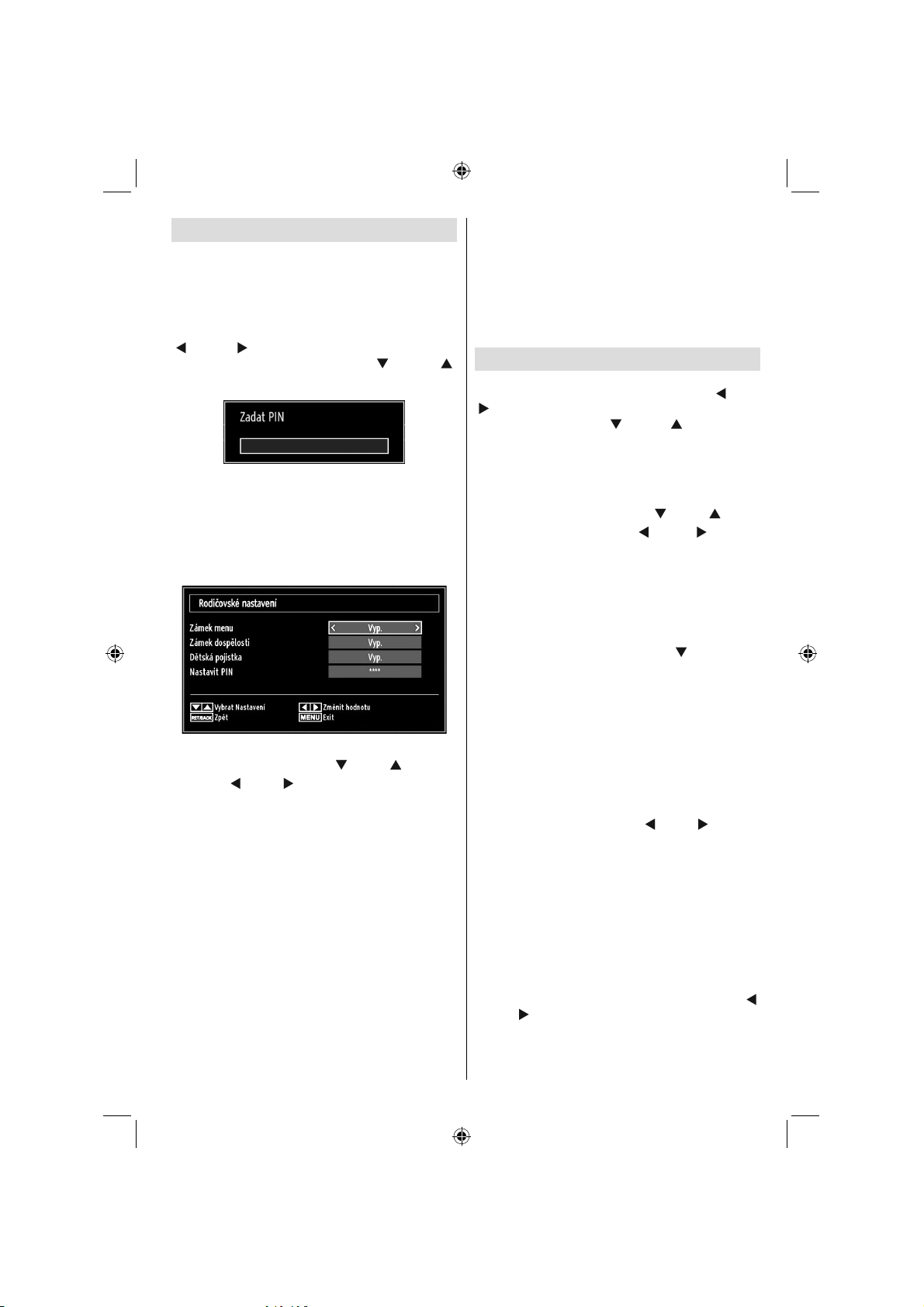
Rodičovská kontrola
Pro zamezení sledování určitých programů můžou
být kanály a nabídky uzamčeny použitím rodičovské
kontroly.
Tato funkce zapíná nebo vypíná systém ochrany
nabídek a umožňuje změnu kódu PIN.
Stiskněte MENU a vyberte ikonu použitím tlačítka
“
” nebo “ ” Pro vstup do nabídky Nastavení
stiskněte OK. Použitím tlačítek “ ” nebo “ ”
zvýrazněte Rodičovské a stiskněte OK.
Pro zobrazení nabídky rodičovského uzamčení musíte
vložit PIN. Výchozí PIN je 0000.
Poznámka: Pokud je země nastavena na Francii, lze
použít přednastavený kód 4725.
Po zadání správného PIN se zobrazí menu
rodičovského nastavení:
Ovládání nabídky Rodičovského nastavení
Vyberte položku stisknutím “• ” nebo “ ” tlačítka.
Tlačítky “•
Stiskněte tlačítko OK pro více možností.•
Zámek (Menu Lock): Nastavení Zámku povolí nebo
zakáže přístup do nabídky. Lze zakázat přístup do
nabídky Instalace nebo do celého systému nabídek.
Zámek podle věku (volitelné) (*) Pokud je nastavena
tato možnost, přístroj získává informace o přístupnosti
vysílaných pořadů, a zakáže přístup k vysílání.
Zámek podle věku (volitelné) Když je tato funkce
zapnuta, televizor lze ovládat jen dálkovým ovladačem.
V takovémto případě nebudou tlačítka, mimo tlačítka
pohotovostního režimu, na kontrolním panelu
fungovat. Pokud je zapnutáý dětský zámek, můžete
přepnout TV do pohotovostního režimu tlačítkem
pohot. režimu. Pro opětovné zapnutí TV musíte použít
ovladač. Při stisku některého z těchto tlačítek se na
obrazovce zobrazí nápis Dětskı zámek zapnutı,
není-li zrovna zobrazena nabídka.
” nebo “ ” zvolte některou položku.
Nastavení PINu Nastaví novı PIN. Číselnımi tlačítky
navlte novı PIN. Kvůli prověření je potřeba navolit
PIN dvakrát.
DŮLEŽITÉ: Předurčený PIN je 0000, pokud PIN
změníte, napište si ho a schovejte na bezpečné
místo.
Poznámka: Pokud je země nastavena na Francii, lze
použít přednastavený kód 4725.
Časovače
Pro prohlížení menu Časovače stiskněte tlačítko
„MENU” a zvolte Nastavení pomocí tlačítek “ ” nebo
“ ”. Pro vstup do nabídky Nastavení obrazu stiskněte
OK. Použitím tlačítek “ ” nebo “ ” zvýrazněte
Časovače a stiskněte OK.
Nastavení časovače
Tato funkce se používá pro nastavení vypnutí TV po
určitém čase.
Zvýrazněte Časovač použitím “•
Pro nastavení , stiskněte “•
Časovač může být naprogramován mezi Vypnutý
a 2,00 hodiny (120 minut) v 30 minutových
intervalech.
Nastavení časovače programů
Pomocí této funkce lze nastavit časovač programu
pro určitý program.
Pro nastavení časovače stiskněte “
obrazovce se zobrazí funkční tlačítka časovače
programů.
Přidání časovače
Pro přidání časovače stiskněte ŽLUTÉ tlačítko na •
dálkovém ovladači. Tato zpráva se vám objeví na
obrazovce.
Typ sítě • Tato funce nelze nastavit.
typ časovače:• Časovač lze vybrat na Nahrávání
nebo Časovač.
Kanál:• Změní kanál pomocí “
Nahrávací typ• Tato funce nelze nastavit.
Datum:• Navolte datum použitím číselných
tlačítek.
Start:• Navolte počáteční čas použitím číselných
tlačítek.
Konec:• Navolte konečný čas použitím číselných
tlačítek.
Délka:• Zobrazí délku mezi začátkem a koncem.
Opakovat:• Časovač můžete nastavit tak, aby se
opakoval Jednou, Denně nebo Týdně. Tlačítky “
nebo “
” zvolte některou položku.
Změnit / Vymazat:• Nastaví změnu/vymaže
povolení.
” nebo “ ”
” nebo “ ” tlačítko.
” tlačítko. Na
” nebo “ ”
”
Czech - 117 -
A03_MB62_[CZ]_1910UK_IDTV_TC_PVR_NICKEL17_32942LED_ROCKER_ZIGGO_10075885_50201301.indd 117A03_MB62_[CZ]_1910UK_IDTV_TC_PVR_NICKEL17_32942LED_ROCKER_ZIGGO_10075885_50201301.indd 117 30.03.2012 10:34:1430.03.2012 10:34:14
Page 31

Přehrávání Nastaví• povolení na přehrávání a
rodičovská nastavení.
Pro uložení stiskněte • ZELENÉ tlačítko. Pro zrušení
stiskněte ČERVENÉ tlačítko.
Úprava časovače
Vyberte časovač, který chcete upravit stisknutím •
“
” nebo “ ”
Stiskněte • ZELENÉ tlačítko. Zobrazí se obrazovka
Upravit časovač.
Po skončení úpravy uložte ZELENÝM tlačítkem. Pro •
zrušení můžete stisknout tlačítko “MENU.
Vymazání časovače
Vyberte časovač, který chcete vymazat stisknutím •
“ ” nebo “ ”.
Stiskněte ČERVENÉ tlačítko .•
Pro vymazání časovače potvrďte tlačítkem ANO “•
nebo “ ” Pro zrušení vyberte NE.
Konfi gurace nahrávání
Vyberte položku Nahrávky v Nastavovacím menu
ke konfiguraci nastavení nahrávek. Zobrazí se
následující upozornění pro konfi guraci nahrávek.
•Pokud chcete vymazat všechny soubory na USB
pevném disku nebo paměti, můžete použít možnost
Zformátovat disk.
• Také pokud USB disk selhává, můžete ho zkusit
zformátovat. Ve většině případů, formátování disku
obnoví normální funkci, ačkoli VŠECHNA data na
USB disku budou ztracena.
• Stiskněte tlačítko OK , zatímco je zvýrazněna
možnost Zformátovat disk. Na obrazovce se zobrazí
menu, vyžadující pin kód. If you have not changed the
pin number, the factory default is 0000.
Poznámka: Pokud je země nastavena na Francii, lze
použít přednastavený kód 4725.
Po vložení PINu se zobrazí menu ujišťující se, že
má být pevný disk opravdu zformátován, vyberte
ANO a poté OK. Pro zrušení vyberte NE a stiskněte
OK. Ujistěte se, že zazálohujete důležité nahrávky
”
předtím, než zformátujete USB disk
Informace o pevném disku
Pro shlédnutí podrobností o USB disku, označte
Informace o pevném disku použitím “
stisknutím OK. Zobrazí se informace o USB disku.
” nebo “ ”
Konfi gurace nastavení datumu/
času
V nabídce nastavení vyberte Datum/Čas, aby jste je
mohli konfi gurovat. Stiskněte OK tlačítko .
Dostupné jsou následující možnosti:
Začít dříve (*)
Použitím této funkce nastavíte zahájení časovače,
aby začal nahrávat dříve.
(*) Možnosti, dostupné jen pro země EU.
Skončit později (*)
Tímto nastavením lze určit konečný čas časovače
nahrávání na skončení později.
(*) Možnosti, dostupné jen pro země EU.
Max Časový posun
Tato funkce umožní nastavit maximum č asu
povoleného pro časový posun. Možnosti délky jsou
přibližné a může se změnit podle přijatého vysílání.
Zformátovat disk
DŮLEŽITÉ: VŠECHNA data uložená na USB disku
budou ztracena a poté bude formát disku převeden
do FAT32, pokud tuto funkci zvolíte.
Czech - 118 -
A03_MB62_[CZ]_1910UK_IDTV_TC_PVR_NICKEL17_32942LED_ROCKER_ZIGGO_10075885_50201301.indd 118A03_MB62_[CZ]_1910UK_IDTV_TC_PVR_NICKEL17_32942LED_ROCKER_ZIGGO_10075885_50201301.indd 118 30.03.2012 10:34:1430.03.2012 10:34:14
Pro oznaeení Datumu a Času, stisknite “• ” nebo
“ ” tlaeítko.
K dispozici budou datum, čas, režim nastavení času
a nastavení časové zóny.
Pro označení Režimu nastavení času použijte tlačítka
” nebo “ ” Vyberte nastavení času stisknutím
“
“ ” nebo “ ” tlačítka. Může to být nastaveno na AUTO
nebo MANUAL.
Když je vybráno AUTO, možnosti datu/času a časové
zóny nelze nastavit. Pokud je nastaveno na MANUAL,
lze změnit položku Časové pásmo (Time Zone):
• Nastavte Časové pásmo stisknutím “
tlačítka.
” nebo “ ”
Page 32

Použijte “ ” nebo “ ” pro změnu časového pásma mezi
GMT-12 a GMT+12. Současné časové pásmo se změní
na vrchu menu seznamu podle toho, jaké jste vybrali.
Pokud jste zvolili možnost Země jako Nizozemí, v První
instalaci nebude dostupná funkce datum/čas.
Změny jsou uloženy automaticky. Stisknutím tlačítka •
MENU opusťte nabídku.
Konfi gurace nastavení Zdroje
Zde můžete povolit či zakázat vybrané zdroje. Pokud
stisknete tlačítko SOURCE, TV se nepřepne do
možnosti zakázání zdroje.
V nabídce Nastavení vyberte Zdroj a stiskněte OK.•
Pro vibir Zdroje, stisknite “•
Pro povolení nebo zakázaání vybraného zdroje, •
stiskněte “
automaticky.
” nebo “ “ tlačítko. Změny jsou uloženy
” nebo “ ” tlaeítko.
Konfi gurace Ostatních nastavení
Pro prohlížení cekových předvoleb konfi gurace, vyberte
Další nastavení v nabídce Nastavení a stiskněte OK.
Obsluha
Tlačítky “• ” nebo “ ” zvolte některou položku.
Tlačítky “•
Pro podnabídku stiskněte OK.•
Časový limit pro zobrazení menu Mění časový limit
pro obrazovky nabídek.
Vyhledávání zakódovaných kanálů Pokud je toto
nastavení zapnuté, při vyhledávání se najdou i
kódované programy. Pokud je tato funkce vypnuta,
kódované programy nebudou nalezeny v automatickém
ani manuálním hledání. Pokud je nastavena země
Nizozemí v Počáteční instalaci/Jiných nastaveních,
možnost Skenovat kódované kanály bude vždy ANO
a nelze upravit.
Modré pozadí Pokud je slabý nebo není žádný signál,
tato funce aktivuje nebo deaktivuje modré pozadí.
Aktualizace softwaru: Toto nastavení se používá
proto, aby vaše TV byla vždy aktualizována. Aby tato
funkce správně fungoval, ujistěte se, že je TV zapnutá
v pohotovostním režimu.
Automatickou aktualizaci můžete zakázat nebo povolit
nastavením Automatického skenování.
Výběrem Skenu pro aktualizaci lze manuálně hledat
nový software.
Verze aplikace: Zobrazí aktuální verzi aplikace.
Pro nedoslýchavé: Pokud vysílač umožňuje jakékoli
speciální signál týkající se zvuku, zapněte toto
nastavení pro příjem takového signálu.Pokud jste
vybrali možnost Země jako Nizozemí v Počáteční
instalaci po vykonání vyhledávání sítě Ziggo a
ukládání kanálů Ziggo bude tato funkce vždy vypnutá
a zůstane nedostupná.
Popis Audia Audio popis zahrnuje dodatečnou
zvukovou stopu pro nevidomé a zrakově postižené
diváky vizuálních médií, včetně televize a filmů.
Vypravěč popisu hovoří během vysílání a co se
na obrazovce děje, popisuje během přirozených
přestávek mezi zvuky (a někdy i mezi dialogy, pokud
to považuje za nezbytné). Tuto možnost můžete
využívat, jen pokud vysílač dodatečnou zvukovou
stopu podporuje.
Automatické vypnutí TV: Dobu funkce automatického
vypnutí můžete nastavit. Poté co je hodnoty dosaženo,
se TV vypne.
” nebo “ ”zvolte možnost.
Czech - 119 -
A03_MB62_[CZ]_1910UK_IDTV_TC_PVR_NICKEL17_32942LED_ROCKER_ZIGGO_10075885_50201301.indd 119A03_MB62_[CZ]_1910UK_IDTV_TC_PVR_NICKEL17_32942LED_ROCKER_ZIGGO_10075885_50201301.indd 119 30.03.2012 10:34:1530.03.2012 10:34:15
Page 33

Typ vysílání:
Když nastavíte požadovaný typ vysílání pomocí tlačítka
“
” nebo “ ”, na TV se zobrazí související seznam
kanálů. Jestliže mezi souvisejícími zdroji nejosu žádné
uložené kanály, na obrazovce se zobrazí vzkaz “Pro
tento typ nebyly nalezeny žádné kanály”.
Ladění v pohotovostním Režimu
Pro volbu Ladiní v pohotovostním režimu použijte
tlačítko “
“ ” toto nastavení Zapněte nebo Vypněte. Pokud
vypnete vyhledávání v úsporném režimu, funkce bude
znemožněna. Pro použití této funkce se ujistěte, že
bude nastavena na Zapnuto.
pokud je Vyhledávání v pohotovostním režimu zapnuté
a TV je v pohotovostním režimu, budou prohledány
dostupné vysílání. Pokud najde TV nové či chybějící
vysílání, zobrazí se menu a vy potvrdíte změny.
Pokud jste vybrali možnost Země jako Nizozemí v
Počáteční instalaci po vykonání vyhledávání sítě
Ziggo a ukládání kanálů Ziggo bude tato funkce vždy
vypnutá a zůstane nedostupná.
E-Pop : Pokud režim E-pop nastavíte na “zapnutý”,
funkce TV se zobrazí v horní části obrazovky.
Pro deaktivaci této funkce vyberte možnost
“vypnuto”.
” nebo “ ” a poté pomocí tlačítka “ ” nebo
Další funkce
Zobrazení TV informací Při zadání nového programu
nebo po stisku tlačítka INFO se na obrazovce zobrazí
informace o Čísle programu, Názvu programu,
Indikátoru zvuku, času, teletextu a rozlišení.
Funkce utlumení Pro vypnutí zvuku, stiskněte “
tlačítko. Ikona pro utlumení zvuku se objeví nahoře
na obrazovce. Pro zrušení utlumení zvuku, máte
dvě možnosti. První je stisknutí “ ” druhá je zesílit
hlasitost.
Výběr obrazového režimu Stisknutím tlačítka
PRESETS lze změnit položku Režim obrazu (Picture
Mode) podle vlastních požadavků. Dostupné možnosti
jsou Dynamický, Přirozený a Kino.
Zobrazení titulků Pro výběr jazyku titulků stiskněte
tlačítko LANG a pro aktivaci či deaktivaci titulků
stiskněte tlačítko SUBTITLE.
Vybraný jazyk titulků nemusí být při přepnutí kanálu
uložen.
Pro zamezení nastavte funkci Upřednostňovaný jazyk
titulků v menu Nastavení jazyka na požadovaný jazyk.
Toto umožní TV přepnutí na upřednostňovaný jazyk
titulků při změně kanálu.
Teletext
Teletext přenáší informace jako noviny, sport a
počasí na vaší TV. Pokud je signál rušen, např. kvůli
nepříznivému počasí, mohou se vyskytnout chyby v
textu nebo teletext režim selže.
Funkční tlačítka teletextu jsou popsána níže:
“TXT” Teletext / Mix Zaktivuje teletext při jednom
stisknutí. Pro umístění obrazovky teletextu nad
program (mix) stiskněte znovu. Další stisknutí ukončí
režim teletextu.
“RETURN” - Index Zobrazí obsah teletextu.
“INFO” - Odhalit Ukáže skryté informace (např.
řešení her).
“OK” Podržet Ponechá stránku na vyžadovaném
místě. Pro pokračování stisněte OK .
“ ”/“ ” Podstránky Vybere druhotné stránky pokud
jsou k dispozici, jestliže je teletext aktivován.
/ CH and čísla (0-9) Stisněte pro výběr stránky.
CH
Poznámka: Většina TV stanic používá kód 100 pro
rejstřík teletextu.
Barevná tlačítka (ČERVENÉ/ZELENÉ/
ŽLUTÉ/MODRÉ)
Vaše televize podporuje jak FASTEXT, tak i TOP
text systémy. Pokud je FASTEXT systém k dispozici,
stránky jsou rozděleny do skupin podle témat. Pokud
je FASTEXT systém k dispozici, sekce teletextových
stránek budou barevně kódované a můžou být
vybrány stisknutím barevných tlačítek. Stiskněte
barevné tlačítko odpovídající vaší potřebě. Objeví se
barevný nápis ukazující, které tlačítko máte stisknout
”
pro využití TOP text přenosu, pokud je přítomný.
Stisknutím tlačítek “ ” nebo “ ” zobrazí po sobě
další nebo předešlou stránku.
Czech - 120 -
A03_MB62_[CZ]_1910UK_IDTV_TC_PVR_NICKEL17_32942LED_ROCKER_ZIGGO_10075885_50201301.indd 120A03_MB62_[CZ]_1910UK_IDTV_TC_PVR_NICKEL17_32942LED_ROCKER_ZIGGO_10075885_50201301.indd 120 30.03.2012 10:34:1530.03.2012 10:34:15
Page 34

Tipy
Čištění obrazovky Čistěte obrazovku vlhkým,
suchým hadříkem. Nepoužívejte brusná rozpouštědla,
mohla by poškodit krycí vrstvu televizoru. Pro vlastní
bezpečnost, vypojte před čičtěním TV ze zásuvky. Při
přesouvání TV, ji držte zespodu.
Stálost obrazu Nezapomeňte, že k šumům může
docházet při zobrazování stálého obrazu. Může se
objevi po krátké chvíli. Zkuste na chvíli TV vypnout.
Vyvarujte se zobrazování stálého obrazu po dlouhou
dobu.
Výpadek elektriky Pokud je vaše TV bez elektriky
zkontrolujte síťový kabel a připojení k zásuvce.
Slabý obraz Vybrali jste správnou TV? Je vaše TV
nebo dům umístěn příliš blízko neuzemněnému
audio vybavení nebo neonevému světlu, atd.? Kopce
nebo vysoké budovy můžou způsobit dvojitý obraz
nebo ‘stín’ na obraze. Někdy můžete zlepšit kvalitu
obrazu otočením antény. Je obraz nebo teletext
nerozeznatelný? Zkontrolujte, jestli jste navolili
správnou frekvenci. Nalaďte znovu kanály. Kvalita
obrazu se může pokazit, pokus jsou dvě periferní
zařízení připojena k TV najednou. V takovém případě
odpojte jedno z nich.
Žádný obraz Je anténa p
zástrčky zapojeny pevni ke zdířce antény: Je
kabel antény připojen správně ? Jsou použity
vhodné zástrčky pro zapojení antény? Pokud máte
pochybnosti, kontaktujte prodejce. Žádný obraz
znamená, že televizor nepřijímá žádný signál. Vybrali
jste správné tlačítko na ovladači? Zkuste to ještě
jednou. Ujistěte se, že byl vybrán správný vstup.
Zvuk Neslyšíte zvuk? Možná jste přerušili zvuk
stisknutím tlačítka “
jednoho reproduktoru. Není balabce nastaven na
nejvyšší stupeň? Viz Zvukové menu.
Dálkový ovladač Vaše TV nereaguje na dálkový
ovladač. Možná jsou prázdné baterie. Pokud ano,
ještě můžete použít lokální tlačítka na horní straně
televizoru.
Vstupní zdroje Pokud nemůžete vybrat vstup, je
možné, že není připojeno žádné zařízení. Zkontrolujte
AV kabely a spojení, pokud jste zkusili připojit
zařízení.
Nahrávání nedostupné Pro nahrávání programu,
zapojte USB disk k vaší TV zatímco je vypnutá. Poté
TV zapněte pro umožnění funkce nahrávání. Jinak
nebude nahrávací funkce umožněna. Pokud stále
nelze nahrávat, zkuste TV vypnout a znovu zapojit
USB zařízení zatímco je TV vypnutá.
řipojena správně? Jsou
” ? Zvuk přichází pouze z
USB příliš pomalé Pokud se při spuštění nahrávání
zobrazí zpráva USB příliš pomalé, zkuste nahrávání
spustit znovu. Pokud se chyba stále zobrazuje,
je možné že USB disk neodpovídá rychlostním
požadavkům. Zkuste zapojit jiný USB disk.
Czech - 121 -
A03_MB62_[CZ]_1910UK_IDTV_TC_PVR_NICKEL17_32942LED_ROCKER_ZIGGO_10075885_50201301.indd 121A03_MB62_[CZ]_1910UK_IDTV_TC_PVR_NICKEL17_32942LED_ROCKER_ZIGGO_10075885_50201301.indd 121 30.03.2012 10:34:1630.03.2012 10:34:16
Page 35

Dodatek A: PC vstup typické
zobrazovací režimy
Obraz má maximální rozlišení 1920 x 1080. Následující
tabulka zobrazuje některé typické zobrazovací
režimy. Vaše TV nemusí podporovat různá rozlišení.
Podporovaná rozlišení jsou vypsány zde: Pokud
přepnete PC do nepodporovaného režimu, varování
OSD se objeví na obrazovce.
Obsah Rozlišení Frekvence
1
2
3
4
5
6
7
8
9
10
11
12
13
14
15
16
17
18
19
20
21
640x350 85 Hz
640x400 70 Hz
640x480
800x600
832x624 75 Hz
1024x768
1152x864
1280x768 60 HzA
1280x768 60 HzB
1280x768 75Hz-85Hz
1280x960
1280x1024
1360x768 60 Hz
1400x1050 60 HzA
1400x1050 60 HzB
1400x1050
1400x900
1600x1200 60 Hz
1680x1050 60 Hz
1920x1080 60 HzA
1920x1080 60 HzB
60Hz-66Hz-72Hz
-75Hz-85Hz
56Hz-60Hz-70Hz-72Hz
-75Hz-85Hz
60Hz-66Hz-70Hz-72Hz
-75Hz
60Hz-70Hz-75Hz
-85 Hz
60Hz-75Hz-85Hz
60Hz-75Hz-85Hz
75Hz-85Hz
65Hz-75Hz
Dodatek B: AV a HDMI kompatibilita
signálu (vstupní typy signálu)
Zdroj
EXT
(SCART)
Side AV
YPbPr
HDMI1
HDMI2
(X: Není k dispozici, O: Dostupné)
V některých případech se signál na LCD TV nezobrazí
správně. Problém může být v neslučitelnosti s vybavením
(DVD, Set-top box, atd.). Jestliže se setkáte s tímto
problémem, kontaktujte vašeho prodejce a také výrobce
vybavení.
Podporované
signály
PAL 50/60 O
NTSC 60 O
RGB 50 O
RGB 60 O
PAL 50/60 O
NTSC 60 O
480I 60Hz O
480P 60Hz O
576I 50Hz O
576P 50Hz O
720P 50Hz O
720P 60Hz O
1080I 50Hz O
1080I 60Hz O
1080P 50Hz O
1080P 60Hz O
480I 60Hz O
480P 60Hz O
576I 50Hz O
576P 50Hz O
720P 50Hz O
720P 60Hz O
1080I 50Hz O
1080I 60Hz O
1080P 50Hz O
1080P 60Hz O
1080P 24 HZ O
Dostupné
Czech - 122 -
A03_MB62_[CZ]_1910UK_IDTV_TC_PVR_NICKEL17_32942LED_ROCKER_ZIGGO_10075885_50201301.indd 122A03_MB62_[CZ]_1910UK_IDTV_TC_PVR_NICKEL17_32942LED_ROCKER_ZIGGO_10075885_50201301.indd 122 30.03.2012 10:34:1630.03.2012 10:34:16
Page 36

Dodatek C: Podporované DVI rozlišení
Pokud připojujete přístroje k TV konektorům pomocí DVI konvertor kabelů na HDMI kabely (nejsou dodávány),
shlédněte následující informace o rozlišení.
Obsah Rozlišení Frekvence
1
2
3
4
5
6
7
8
9
10
11
12
13
14
15
16
17
18
19
20
21
22
23
640x400
640x480
800x600
832x624
1024x768
1152x864
1152x870
1280x768
1280x768
1280x768
1280x960
1280x1024
1360x768
1400x1050
1400x1050
1400x1050
1400x900
1600x1200
1680x1050
1920x1080
1920x1080
480i-480p
576i-576p
70Hz
60Hz-66Hz-72Hz
-75Hz
56Hz-60Hz-70Hz-
72Hz -75Hz
75 Hz
60Hz-66Hz-70Hz-
72Hz -75Hz
60Hz-70Hz-75Hz
75Hz
60 HzA
60 HzB
75Hz
60Hz-75Hz
60Hz-75Hz
60 Hz
60 HzA
60 HzB
75Hz
65Hz-75Hz
60 Hz
60 Hz
60 HzA
60 HzB
60Hz
50Hz
Czech - 123 -
A03_MB62_[CZ]_1910UK_IDTV_TC_PVR_NICKEL17_32942LED_ROCKER_ZIGGO_10075885_50201301.indd 123A03_MB62_[CZ]_1910UK_IDTV_TC_PVR_NICKEL17_32942LED_ROCKER_ZIGGO_10075885_50201301.indd 123 30.03.2012 10:34:1630.03.2012 10:34:16
Page 37
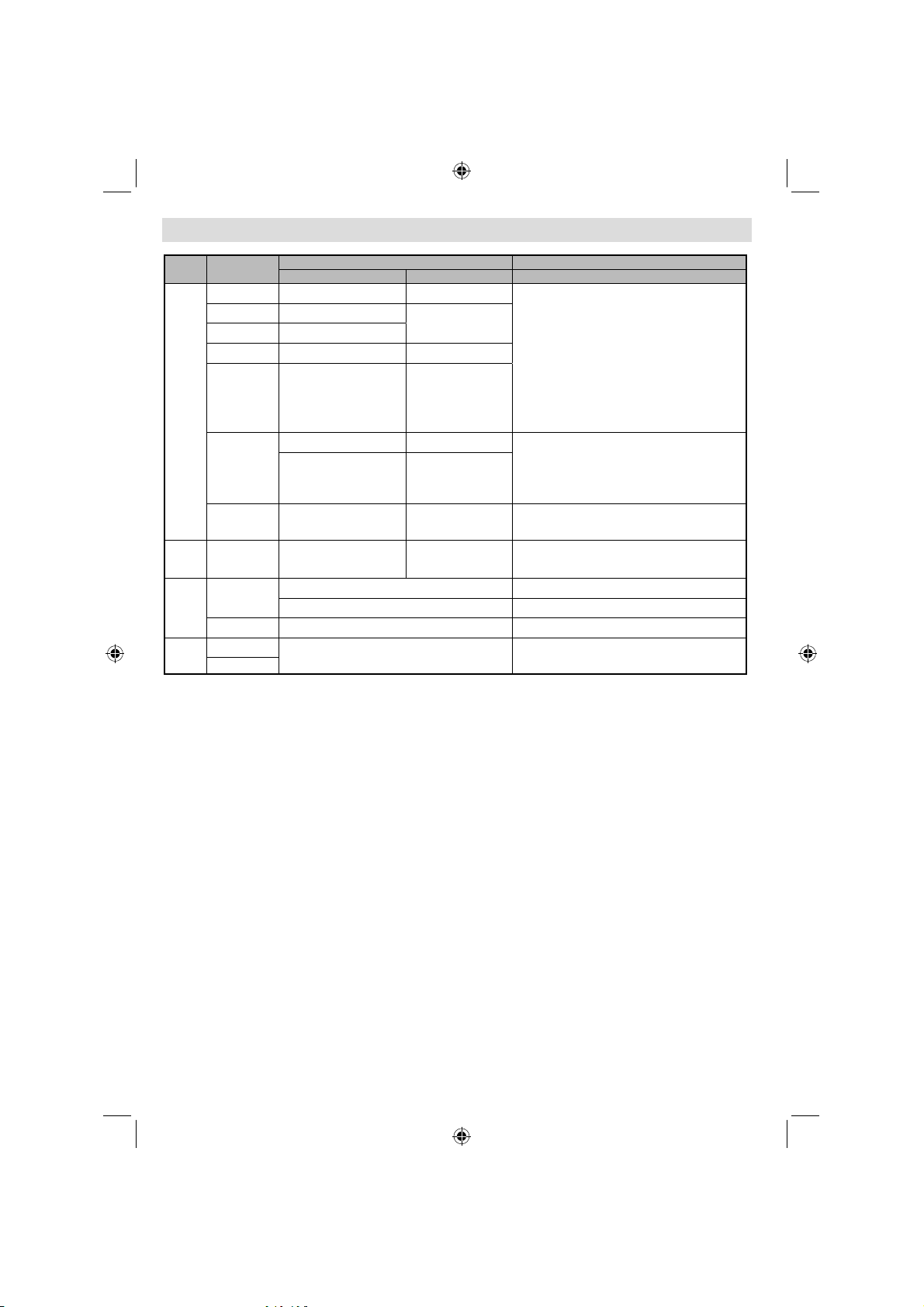
Dodatek D: Podporované formáty souboru pro USB režim
y
Pøípony
Media
souborù
.mpg, .mpeg MPEG1, 2 MPEG Layer 1/2/3
.dat MPEG1, 2
.vob MPEG2
.mkv H.264, MPEG1,2,4 EAC3 / AC3
Film
Hudba .mp3 -
Foto
Titulky
.mp4
.avi
.avi,
.dvix(opcja)
.jpg .jpeg
.bmp - max WxH = 9600x6400 3840000bit
.sub
.srt
Video Audio (Maximální rozlišení/Bit rate etc.)
MPEG4, Xvid 1.00,
Xvid 1.01, Xvid 1.02,
Xvid 1.03, Xvid 1.10-
beta1/2 H.264
MPEG2, MPEG4 PCM/MP3
Xvid 1.00, Xvid 1.01,
Xvid 1.02, Xvid 1.03,
Xvid 1.10-beta1/2 H.264
Divx 3.11, Divx 4.Divx
5, Divx 6
Format Poznámk
MPEG2
PCM/MP3
PCM
PCM/MP3/AC-3
MPEG 1 Layer 1 / 2
(MP3)
Baseline JPEG max WxH = 15360x8640 4147200bit
Progresivní JPEG max WxH = 1024x768 6291456bit
--
Poznámka:Není zaručena podpora všech DivX souborů.
MAX 1920x1080 @ 30P 20Mbit/sek
MAX 1920x1080 @ 30P 20Mbit/sek
(MAX 1920x1080 @ 30P - 20Mbit/sek)
(HD DivX není podporován.)
32Kbps ~ 320Kbps(přenosová rychlost)
32KHz ~ 48KHz(rychlost vzorkování)
Czech - 124 -
A03_MB62_[CZ]_1910UK_IDTV_TC_PVR_NICKEL17_32942LED_ROCKER_ZIGGO_10075885_50201301.indd 124A03_MB62_[CZ]_1910UK_IDTV_TC_PVR_NICKEL17_32942LED_ROCKER_ZIGGO_10075885_50201301.indd 124 30.03.2012 10:34:1630.03.2012 10:34:16
Page 38

Dodatek E: Aktualizace softwaru
• Vaše TV dokáze vyhledat a aktualizovat aktualizace nového softwaru.
• Při vyhledávání kanálů uloží TV dostupné kanály do vašeho nastavení. Tudíž se před vyhledáním aktualizace
doporučuje provést automatické hledání a aktualizovat všechny dostupné kanály.
1) Aktualizace softwaru přes uživatelské rozhraní
• Manuálně lze zkontrolovat zda je pro váš TV set k dipozici nový software.
• Jednoduše procházejte ve vašem hlavním menu. Vyberte Nastavení a vyberte menu Další nastavení. V menu Další
nastavení přejděte na položku Aktualizace softwarua stiskněte tlačítko OK pro otevření menu Aktualizovat možnosti.
• V menu Aktualizovat možnosti vyberte Vyhledat aktualizace a stiskněte tlačítko OK.
• Je-li nalezena nová aktualizace, zahájí se její stahování. Na liště je zobrazen zbývající pokrok při stahování. Po
úspěšném dokončenís tahování se zobrzazí zpráva vyžadující restart pro aktivaci nového softwaru. Pro pokračování
v restartu stiskněte tlačítko OK.
2) 3.AM režim vyhledání a aktualizace
• Je-li vypnutá položka Automatické skenovánív Možnostech aktualizace, TV se zapne v 03:00 a vyhledá vysílací kanály
pro novou aktualizace softwaru. Je-li úspěšně vyhledán a stáhnut nový software, spustí se při příštím zapnutí TV.
Poznámka k restartu: Restart je poslední krok při aktualizace softwaru, byl-li nový software stáhnut úspěšně. Během
restartu TV provede fi nální inicializace. Při restartu je sekvenční panel zavřený a kontrolka na přední straně označuje
aktivitu blikáním. O 5 minut později se TV restartuje s novým aktivovaným softwarem.
• Pokud se nepodaří TV restartovat do 10 minut, odpojete napájení na dobu 10 minut a znovu zapojte. TV by se měla
zapnoout s novým softwarem. Pokud ani poté vaše TV nepracuje, zopakujte odpojení a zapojení. Pokud stále nefunguje,
zavolejte servisní službu, která váš problém opraví.
Upozornění: Dokud kontrolka LED během restartu bliká, neodpojujte TV ze sítě. Díky tomu by se nemusela vaš
TV znovu spustit a musela by být opravena servisním technikem.
Informace pro uživatele o zneškodnňování starého vybavení a
baterií
[Pouze Evropská Unie]
Tyto znaky znamenají, že vybavení by nemělo být vyhozeno z domácím
odpadem. Pokud potřebujete zneškodnit produkt nebo baterie, zjistěte
si vhodná recyklační centra.
Baterie
UPOZORNĚNÍ: Znak Pb pod symbolem znamená, že baterie obsahuje
olovo.
Produkty
Czech - 125 -
A03_MB62_[CZ]_1910UK_IDTV_TC_PVR_NICKEL17_32942LED_ROCKER_ZIGGO_10075885_50201301.indd 125A03_MB62_[CZ]_1910UK_IDTV_TC_PVR_NICKEL17_32942LED_ROCKER_ZIGGO_10075885_50201301.indd 125 30.03.2012 10:34:1630.03.2012 10:34:16
Page 39

Specifi kace
TV VYSÍLÁNÍ
PAL/SECAM B/G D/K K’ I/I’ L/L’
PŘIJÍMACÍ KANÁLY
VHF (BAND I/III)
UHF (BAND U)
HYPERBAND
PŘEDVOLENÉ KANÁLY
1000
INDIKÁTOR KANÁLU
Zobrazení na obrazovce
RF ANTÉNA VSTUP
75 Ohm (unbalanced)
NAPĚTÍ
220-240V AC, 50Hz.
AUDIO
German + Nicam Stereo
ZVUKOVÝ VÝKON (WRMS.) (10% THD)
2 x 6
SPOTŘEBA (W)
135 W (max)
< 0,5 W (Standby)
PANEL
Displej 16:9, velikost obrazovky 32” (80 cm)
ROZMĚRY (mm)
DxLxH (Se stojanem): 205,5 x 773 x 522
Hmotnost (Kg): 10,70
DxLxH (Bez stojanu): 39 x 773 x 490
Hmotnost (Kg): 9,15
Digitální poíjem (DVB-C)
Přenosová norma:
DVB-C, MPEG2, DVB-C, MPEG4
i.DEMODULACE
-Přenosová rychlost: 4.0 Ms/s až 7.2 Ms/s
-Modulace: 16-QAM,32-QAM,64-QAM,128-QAM a
256-QAM.
ii. VIDEO
-All MPEG2 MP@ML formats with up-conversion and
fi ltering to CCIR601 format.
-CVBS analogue output.
iii. AUDIO
-Všechny režimy MPEG1 Layer 1 a 2
-Podporované jsou samplovací frekvence 32, 44.1
& 48 kHz
MHEG-5 ENGINE odpovídá UK profi lu 1 ISO/IEC 13522-5
Rozsah frekvence: 474-850 MHz for UK models
Digitální
příjem
A03_MB62_[CZ]_1910UK_IDTV_TC_PVR_NICKEL17_32942LED_ROCKER_ZIGGO_10075885_50201301.indd 126A03_MB62_[CZ]_1910UK_IDTV_TC_PVR_NICKEL17_32942LED_ROCKER_ZIGGO_10075885_50201301.indd 126 30.03.2012 10:34:1630.03.2012 10:34:16
170-862 MHz pro modely EU
Přenosová norma: DVB-T. MPEG-2, MPEG-4
Demodulace: COFDM s režimem 2K/8K FFT
FEC: všechny režimy DVB
Obraz: MP@ML, PAL, 4:3/16:9
Zvuk: MPEG hladina I&II 32/44,148 kHz.
Czech - 126 -
Pour le
RUPodpora karuselu objektů, odpovídajících ISO/IEC 135818-6 a s
Page 40

Rozměrové výkresy
773
490
522
Czech - 127 -
A03_MB62_[CZ]_1910UK_IDTV_TC_PVR_NICKEL17_32942LED_ROCKER_ZIGGO_10075885_50201301.indd 127A03_MB62_[CZ]_1910UK_IDTV_TC_PVR_NICKEL17_32942LED_ROCKER_ZIGGO_10075885_50201301.indd 127 30.03.2012 10:34:1630.03.2012 10:34:16
Page 41

Likvidace na konci životnosti
A. Informace o likvidace pro uživatele (držitele domácností)
1. V Evropské Unii
POZOR: Pokud potřebujete tento produkt zlikvidovat, nepoužívejte prosím běžný odpadkový koš.
Použité elektrické a elektronické vybavení se musí likvidovat odděleně a v souladu s legislativou, která vyžaduje
řádné zacházení, obnovení a recyklaci použitého elektrického a elektronického vybavení. Na základě dohody
členských států mohou domácnosti v zemích Evropské unie bezplatně vracet použitá
zařízení v určených sběrnách. V některých zemích lze bezplatně staré výrobky vrátit místnímu dodavateli, pokud si
zakoupíte podobný výrobek. *) Pro více informací kontaktujte váš místní úřad.
Pokud má vaše použité elektrické či elektronické vybavení baterie nebo akumulátory, zlikvidujte tyto produkty
POZOR: Váš
výrobek je označen
tímto symbolem.
Znamená to, že
použité elektrické a
elektronické
výrobky se nesmějí
míchat s běžným
komunálním
odpadem. Pro tyto
výrobky existuje
oddělený sběrný
systém.
předem podle místních vyhlášek.
.Správnou likvidací tohoto
zrecyklován, tímto předcházíte možným negativním dopadům na životní prostředí a lidské zdraví, které by jinak
mohlo vzniknout v důsledku nevhodného zacházení s odpady.
výrobku pomůžete zajistit to, že bude s výrobkem řádně nakládáno, bude dál použit či
2. V jiných zemích vně EU
Pokud si přejete tento výrobek zlikvidovat, zkontaktujte prosím vaše místní úřady a dotažte se na správnou metodu
likvidace.
Pro Švýcarsko: Použité elektrické či elektronické vybavení může být bezplatně vráceno prodejci, i v případě, že jste
nezakoupili nový výrobek. Další sběrné stanice jsou uvedeny na domovské stránce www.swico.ch nebo
www.sens.ch .
B.Informace o likvidaci pro podnikatelské subjekty
1. V Evropské Unii
Pokud je výrobek používán pro podnikatelské účely a potřebujete ho vyřadit:
Kontaktujte prosím prodejce SHARP, který vás bude informovat o navrácení výrobku. Náklady vzniklé navrácením
a recyklací by mohly být účtovány. Malé výrobky (malá množství) mohou být vráceny do místních sběrných dvorů.
Pro Španělsko: Kontaktujte prosím sběrný dvůr či místní úřad pro
2. V jiných zemích vně EU
Pokud si přejete tento výrobek vyřadit, zkontaktujte prosím vaše místní úřady a dotažte se na správnou metodu
likvidace.
elektrická a elektronická
informace o navrácení použitých výrobků.
Baterie dodané s tímto výrobkem obsahují stopy olova.
Pro EU: Symbol přeškrtnuté popelnice značí, že se použité baterie nesmějí vyhazovat s komunálním odpadem!
Sběrný systém pro použité baterie je oddělený z důvodu řádného zpracování
předpisy. Pro informace o sběru a recyklaci baterií, konataktujte prosím místní úřad.
Pro Švýcarsko: Použité baterie se vracejí na místo prodeje.
Pro jiné země vně EU: Pro správnou metodu likvidace použitých baterií kontaktujte místní úřad.
a recyklace v souladu s právními
Czech - 128 -
A03_MB62_[CZ]_1910UK_IDTV_TC_PVR_NICKEL17_32942LED_ROCKER_ZIGGO_10075885_50201301.indd 128A03_MB62_[CZ]_1910UK_IDTV_TC_PVR_NICKEL17_32942LED_ROCKER_ZIGGO_10075885_50201301.indd 128 30.03.2012 10:34:2330.03.2012 10:34:23
Page 42
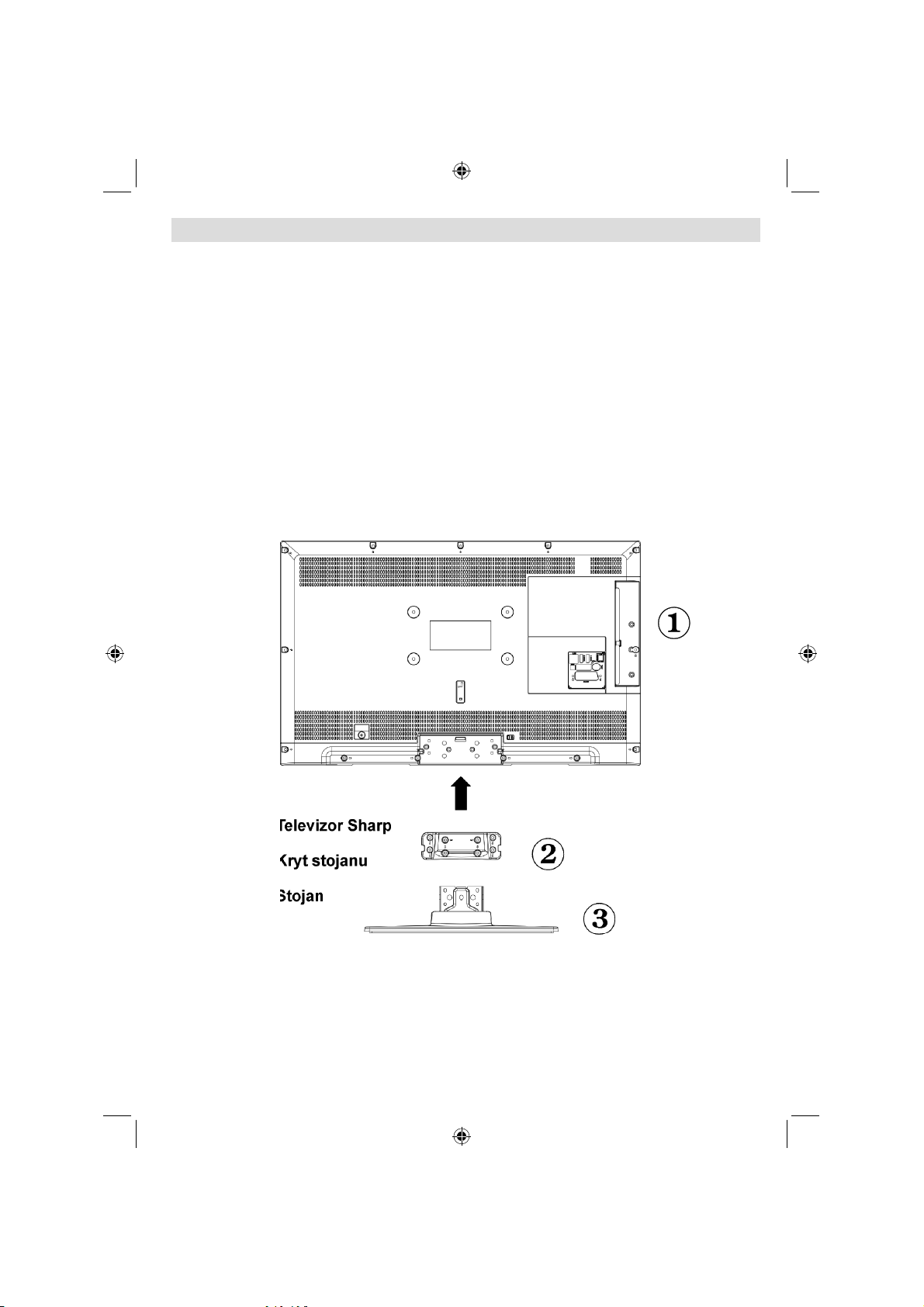
Instalace stojanu
DŮLEŽITÉ
Před instalací stojanu k novému televizoru Sharp si pozorně pročtěte následující informace.
Instalace stojanu
! Před montáží stojanu se ujistěte, že je televizor vypojen ze elektrické sítě.
! Televizor Sharp (1) položte na měkký, stabilní a rovný povrch směrem obrazovkou dolů.
! Umistěte stojan (3) na určené místo na zadní straně televizoru.
Ujistěte se, že je stojan (3) umístěn správně a že vidíte otvory pro šrouby na zadní straně televizoru Sharp.
! Umistěte kryt stojanu (2) na stojan (3).
! Ujistěte se, že je stojan (3) umístěn správně a že vidíte otvory pro šrouby na zadní straně televizoru Sharp.
! Nevkládejte šrouby před umistěním hmožděnek do otvorů.
! Vložte čtyři dodané šrouby a jemně je utáhněte, dokud nebude stojan správně namontován.
1. Televizor Sharp
2. Kryt stojanu
3. Stojan
Czech - 129 -
A03_MB62_[CZ]_1910UK_IDTV_TC_PVR_NICKEL17_32942LED_ROCKER_ZIGGO_10075885_50201301.indd 129A03_MB62_[CZ]_1910UK_IDTV_TC_PVR_NICKEL17_32942LED_ROCKER_ZIGGO_10075885_50201301.indd 129 30.03.2012 10:34:2430.03.2012 10:34:24
Page 43
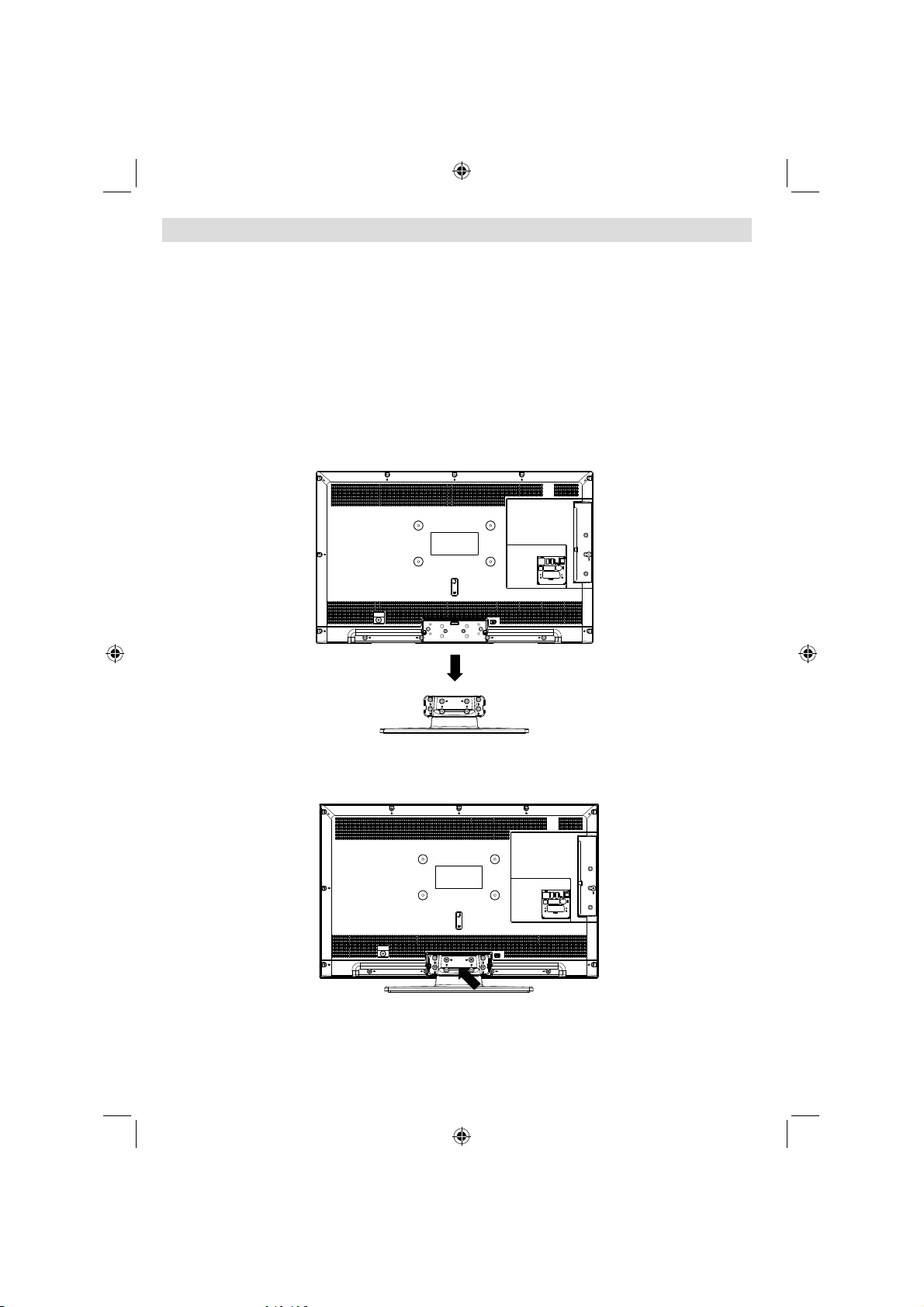
Odmontování podstavce
IMPORTANT
Please read the following information carefully before detaching the stand of your Sharp Television.
Uninstalling the Stand
! Before detaching the stand, ensure that the TV is unplugged from its power source.
! Place the Sharp Television on a soft, stable and flat surface, facing down.
! Unscrew gently the four screws that attach the foot assembly and remove the screws when they are completely
unscrewed.
! Remove the stand and plastic moulding gently from the panel.
Czech - 130 -
A03_MB62_[CZ]_1910UK_IDTV_TC_PVR_NICKEL17_32942LED_ROCKER_ZIGGO_10075885_50201301.indd 130A03_MB62_[CZ]_1910UK_IDTV_TC_PVR_NICKEL17_32942LED_ROCKER_ZIGGO_10075885_50201301.indd 130 30.03.2012 10:34:2430.03.2012 10:34:24
Page 44

Rozměry šroubů
L
D
Model D L Číslo položky VESA Instalace šroubů
LC-32LE240E
Ø4 30 8
M4 18 4 Na výrobek
200 x 100 (W x H)
Na stěnu
Czech - 131 -
A03_MB62_[CZ]_1910UK_IDTV_TC_PVR_NICKEL17_32942LED_ROCKER_ZIGGO_10075885_50201301.indd 131A03_MB62_[CZ]_1910UK_IDTV_TC_PVR_NICKEL17_32942LED_ROCKER_ZIGGO_10075885_50201301.indd 131 30.03.2012 10:34:4630.03.2012 10:34:46
